Page 1

Руководство
пользователя
Page 2
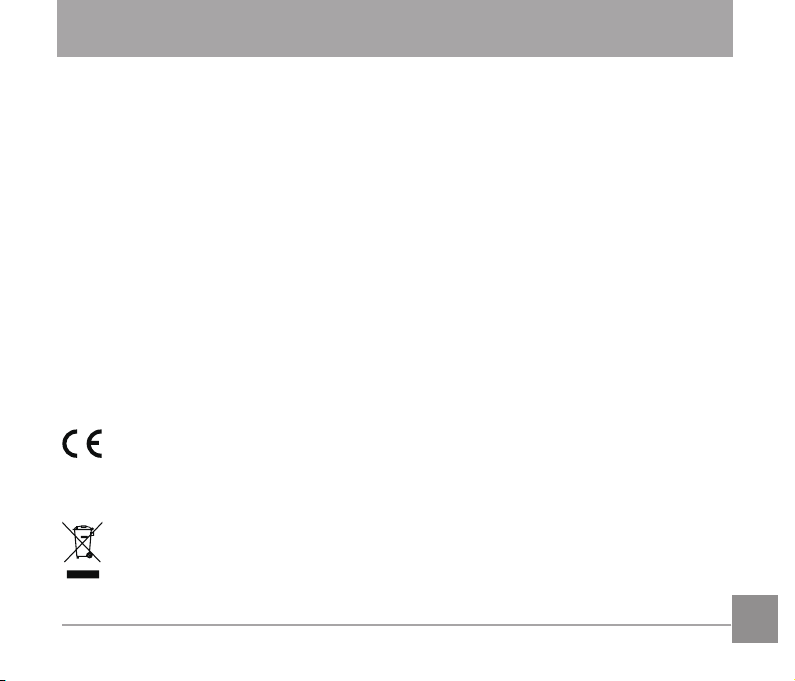
ПЕРЕД НАЧАЛОМ РАБОТЫ
Декларация соответствия
Ответственная сторона: JK Imaging Ltd.
Адрес: JK Imaging Ltd., 17239 South Main Street, Gardena, CA 90248, USA
JK Imaging Europe, 71 Clarendon road, Watford, WD17 1DS, UK
Веб-сайт компании: www.kodakpixpro.com
Для клиентов в США
Испытано на соответствие стандартам FCC
ДЛЯ БЫТОВОГО ИЛИ ОФИСНОГО ИСПОЛЬЗОВАНИЯ
Данный фотоаппарат прошел испытания и был признан соответствующим ограничениям
на цифровые устройства класса B в соответствии с Частью 15 правил ФКС.
Эксплуатация устройства отвечает следующим условиям: (1) данное устройство не
может быть источником помех, и (2) данное устройство должно быть устойчивым к
помехам, создаваемым другими приборами, включая такие помехи, которые могут стать
причиной его неправильной работы.
Для клиентов в Европе
Маркировка “CE” означает, что данный продукт соответствует Европейским
требованиям по безопасности, здравоохранению, охране окружающей среды и
защите потребителей. Камеры с маркировкой “CE” предназначены для продажи
в Европе.
Данный символ [перечеркнутая корзина на колесах, WEEE, Приложение IV]
означает раздельную утилизацию отработанного электрического и электронного
оборудования в странах ЕС. Не утилизируйте данное оборудование вместе с
бытовыми отходами. Для утилизации данного продукта используйте системы
сбора, доступные в вашей стране.
Page 3
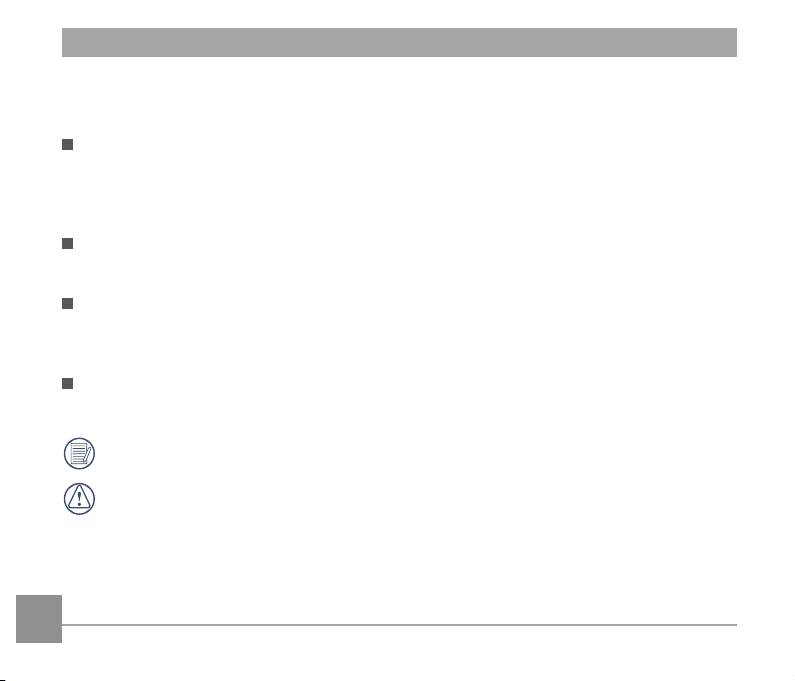
О настоящем руководстве
Благодарим вас за приобретение цифровой камеры KODAK PIXPRO Внимательно
прочтите данное руководство и сохраните его для получения справки в будущем.
Все права на настоящий документ принадлежат компании JK Imaging Ltd.. Никакая
часть данной публикации не может быть воспроизведена, передана, сохранена в
поисковой системе либо переведена на другой язык, в том числе компьютерный, в
любой форме, и любыми средствами без предварительного письменного разрешения
компании JK Imaging Ltd..
Все торговые марки, указанные в данном руководстве, используются исключительно
в идентификационных целях и могут являться собственностью их соответствующих
владельцев.
Данное руководство содержит инструкции по использованию цифровой камеры KO-
DAK PIXPRO. Производители приложили все усилия, чтобы содержание настоящего
руководства было точным, но компания JK Imaging Ltd. оставляет за собой право
вносить изменения без предварительного уведомления.
В настоящем руководстве используются следующие символы, позволяющие легко и
быстро найти нужную информацию.
Обозначает полезную информацию.
Обозначает меры предосторожности при работе с камерой.
2 32 3
Page 4
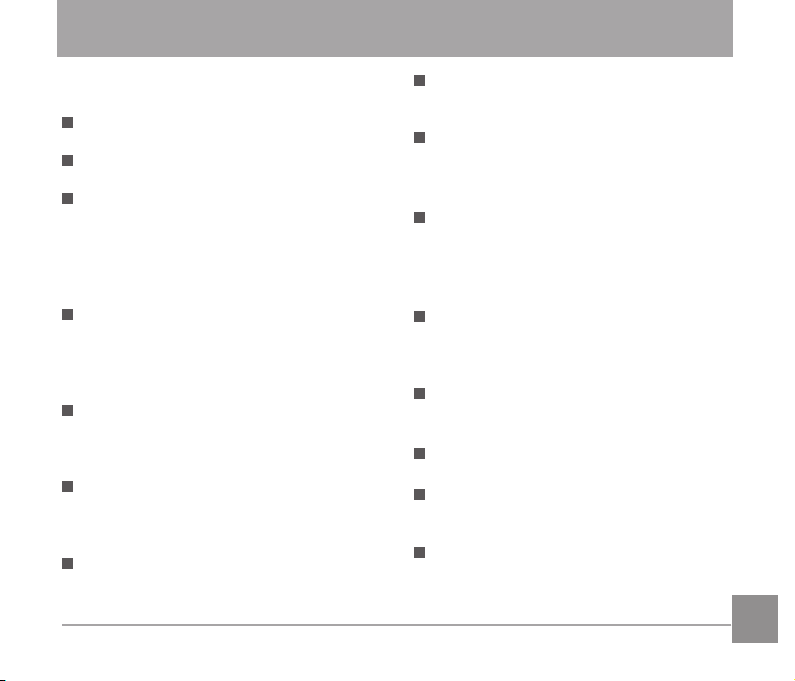
ИНСТРУКЦИИ ПО ТЕХНИКЕ БЕЗОПАСНОСТИ
Техника безопасности при работе
с фотоаппаратом
Не роняйте фотоаппарат и не
допускайте ударов о твердые предметы.
Не пытайтесь самостоятельно
разбирать фотоаппарат.
Для предупреждения повреждения
фотоаппарата под воздействием влаги
запрещается хранение и эксплуатация
фотоаппарата при повышенной
влажности, например, под дождем или
возле водоема.
Запрещается эксплуатация
или хранение фотоаппарата в
пыльных местах или на пляже для
предупреждения попадания в него
пыли или песка и выхода из строя.
Запрещается эксплуатация или
хранение фотоаппарата при
повышенной температуре или под
воздействием прямых солнечных лучей.
Запрещается эксплуатация или
хранение фотоаппарата вблизи
сильных магнитных полей, например,
магнитов или трансформатора.
Не прикасайтесь к объективу
фотоаппарата.
Не подвергайте фотоаппарат
длительному воздействию прямых
солнечных лучей.
В случае попадания воды отключите
питание фотоаппарата, извлеките
батарейки и карту памяти и просушите
в течение 24 часов.
При внесении фотоаппарата из
холодного места в теплое внутри может
образовываться конденсат. Подождите
некоторое время перед тем, как
включить питание.
При перегревании батареи во
время эксплуатации фотоаппарата,
извлеките ее. Подождите до полного
охлаждения.
Оставляя фотоаппарат на длительное
хранение, загрузите фотографии и
извлеките карту памяти.
Храните фотоаппарат на ровной
поверхности, в сухом помещении.
Перед извлечением батареи и
карты памяти отключайте питание
фотоаппарата.
Запрещается использовать
абразивные спиртовые или
органические чистящие средства для
очистки корпуса фотоаппарата.
Page 5
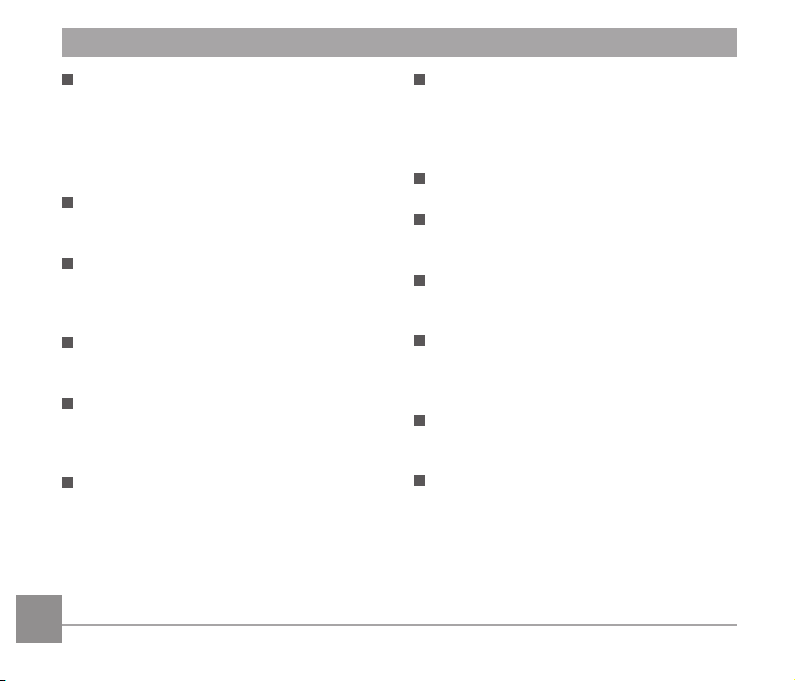
4 5
Для протирания объектива
используется профессиональный
обтирочный материал для объективов
и специальное чистящее средство.
Техника безопасности при
использовании батареи
Выполняйте зарядку с помощью
входящего в комплект зарядного
устройства.
В случае протечки электролита
внутрь фотоаппарата, обратитесь к
продавцу, у которого был приобретен
фотоаппарат.
В случае протечки электролита на
кожу, промойте кожу чистой водой и
обратитесь к врачу.
Утилизация отработанных батарей
производится в соответствии с
местными (национальными или
региональными) нормами.
Во избежание повреждения батареи,
не роняйте ее и предохраняйте
от ударов твердых предметов или
царапин от острых предметов.
Во избежание короткого замыкания,
разрядки, нагревания или протечки,
запрещается соприкосновение батареи
с металлическими предметами
(включая монеты).
Не пытайтесь самостоятельно
разбирать батарею.
Не ставьте батарею в воду. Следите
за тем, чтобы контакты батареи всегда
были сухими.
Для предупреждения взрыва не
допускайте нагревания батареи или ее
попадания в огонь.
Запрещается хранение батареи при
повышенной температуре или под
воздействием прямых солнечных
лучей.
Разрешается использовать Только
ту батарею, которая поставляется в
комплекте с фотоаппаратом.
Если с фотоаппаратом используется
литий-ионная аккумуляторная
батарея, отключите питание в случае
ее перегревания во время зарядки.
Прекратите зарядку и подождите до ее
полного охлаждения.
Page 6
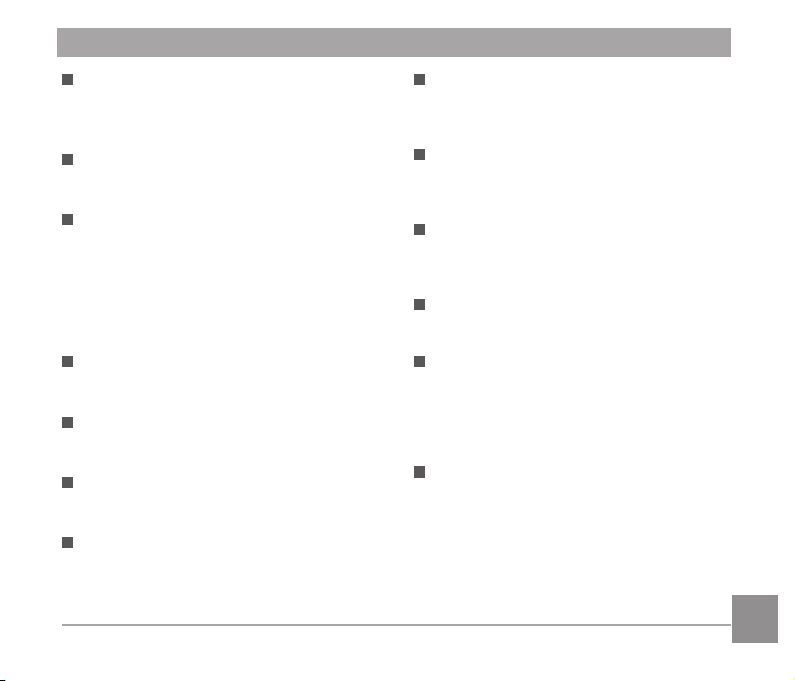
При длительном хранении
фотоаппарата извлеките батарею и
оставьте в сухом месте, недоступном
для детей.
В случае эксплуатации при низкой
температуре производительность
батареи существенно снижается.
При установке батареи соблюдайте
полярность, согласно указателям на
батарейном отсеке. При установке
в батарейный отсек не давите на
батарею.
Техника безопасности при
использовании карты памяти
Во избежание выхода из строя, не
роняйте карту памяти и не допускайте
ударов о твердые предметы.
Не пытайтесь самостоятельно
разбирать или производить ремонт
карты памяти.
Не кладите карту памяти в воду.
Следите за тем, чтобы карта памяти
всегда была сухой.
Извлекайте карту памяти только после
отключения фотоаппарата. Иначе
возможно повреждение карты памяти.
Не пытайтесь редактировать данные
непосредственно на карте памяти.
Перед редактированием скопируйте
данные в компьютер.
Оставляя фотоаппарат на длительное
хранение, загрузите фотографии,
извлеките карту памяти и храните ее в
сухом месте.
Перед использованием или вставкой
новой карты памяти отформатируйте
старую карту с помощью
фотоаппарата.
Приобретайте только оригинальные
карты памяти хорошо известных
производителей.
Запрещается переименовывать файлы
или папки карты памяти с помощью
компьютера, т. к. измененные
названия могут не распознаваться
фотоаппаратом, а также могут
возникать ошибки.
Снимки, сделанные фотоаппаратом,
хранятся в папке, которая
автоматически создается на карте
памяти SD. В этой папке не следует
хранить фотографии, сделанные
другим фотоаппаратом, т. к. они не
распознаются при воспроизведении.
Page 7

Вставляя карту памяти, следите за тем, чтобы вырез на карте совпадал с отметками
в верхней части гнезда для карты памяти.
Прочие инструкции по технике безопасности
Не отключайте питание и не выключайте фотоаппарат во время обновления, это
приведет к ошибкам записи данных, в результате чего питание фотоаппарата больше
не включится.
Не вешайте нашейный ремешок камеры вокруг шеи ребенка.
При работе с фотоаппаратом на борту самолета соблюдайте соответствующие
правила, установленные авиакомпанией.
В связи с ограничениями технологии производства на ЖК-экране может
присутствовать некоторое количество битых или ярких пикселей, но это не
отражается на качестве выполнения снимков.
Не допускайте попадания на ЖК-экран воды. При повышенной влажности протрите
его мягкой сухой тканью.
В случае повреждения ЖК-экрана и попадания на кожу жидких кристаллов
немедленно протрите кожу сухой тканью и промойте чистой водой. При попадании
жидких кристаллов в глаза промойте их чистой водой в течение 15 минут и
обратитесь к врачу. При случайном проглатывании жидких кристаллов немедленно
прополощите рот и обратитесь к врачу.
6 76 7
Page 8
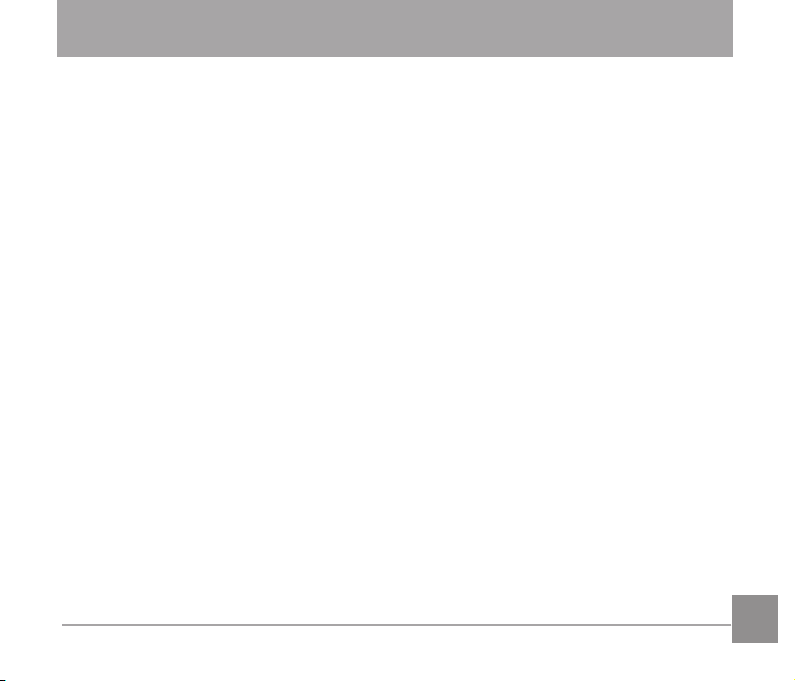
СОДЕРЖАНИЕ
ПЕРЕД НАЧАЛОМ РАБОТЫ . 1
ИНСТРУКЦИИ ПО ТЕХНИКЕ
БЕЗОПАСНОСТИ ...................3
СОДЕРЖАНИЕ .......................7
ПОДГОТОВКА........................11
Распаковка .........................................11
Установите колпачок объектива и
ремешок ............................................ 12
Наименование деталей....................13
Установка батареи и карты
памяти ............................................... 17
Зарядка батареи ............................... 19
Включение и выключение ................ 21
Описание обозначений .................... 21
Установка языка, даты/времени ...... 22
Установите язык, дату/время
после первого включения .......... 22
Переустановка языка ................. 22
Переустановка Даты и
времени ......................................23
ОБЗОР РАЗЛИЧНЫХ
РЕЖИМОВ ............................ 24
Настройка дисплея........................... 24
Дисплей ЖК-экрана .......................... 25
Обзор экранных значков в
режиме фотосъемки .................. 25
Обзор экранных значков в Кино
режиме ........................................ 27
Обзор экранных значков в
режиме воспроизведения .......... 28
Использование колесика
переключения режимов ................... 29
Автоматический режим .................... 30
Программная AE ............................... 32
Приоритет выдержки ........................ 32
Приоритет диафрагмы ..................... 33
Ручной режим ................................... 33
Page 9
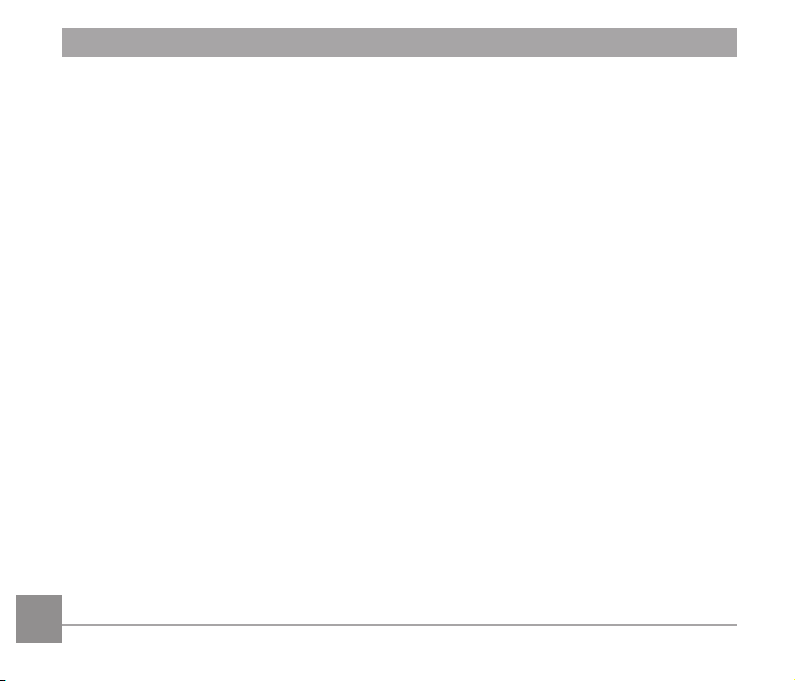
8 9
Улучшение лиц ................................. 34
Панорамный режим .......................... 35
Сюжетный режим .............................36
Пользовательские функции ............. 38
ОСНОВНЫЕ ОПЕРАЦИИ .... 40
Использование функции
масштабирования ............................ 40
Настройка фокусировки ................... 41
Режим макро ..................................... 42
Автотаймер ....................................... 43
Режим вспышки ............................... 44
Настройка баланса белого .............. 45
Серийная съемка ............................ 46
Настройка экспозиции...................... 47
Компенсация экспозиции ........... 47
ISO ............................................... 48
Регулировка выдержки .............. 48
Регулировка диафрагмы ........... 49
Использование быстрой записи ...... 49
Меню, вызываемое кнопкой "i" ........ 50
ПРОСМОТР .......................... 51
Просмотр фотографий и видео ....... 51
Отображение миниатюр .................. 52
Использование масштабирования
при .................................................... 53
Удаление фотографий и
видеозаписей .................................... 54
Слайд-шоу ........................................ 55
Просмотр группы изображений
непрерывной съемки ........................ 56
Просмотр группы изображений ...... 57
ИСПОЛЬЗОВАНИЕ
МЕНЮ ................................... 58
Меню фотографирования ................ 58
Экспозамер (измерение
экспозиции) ................................. 58
Page 10
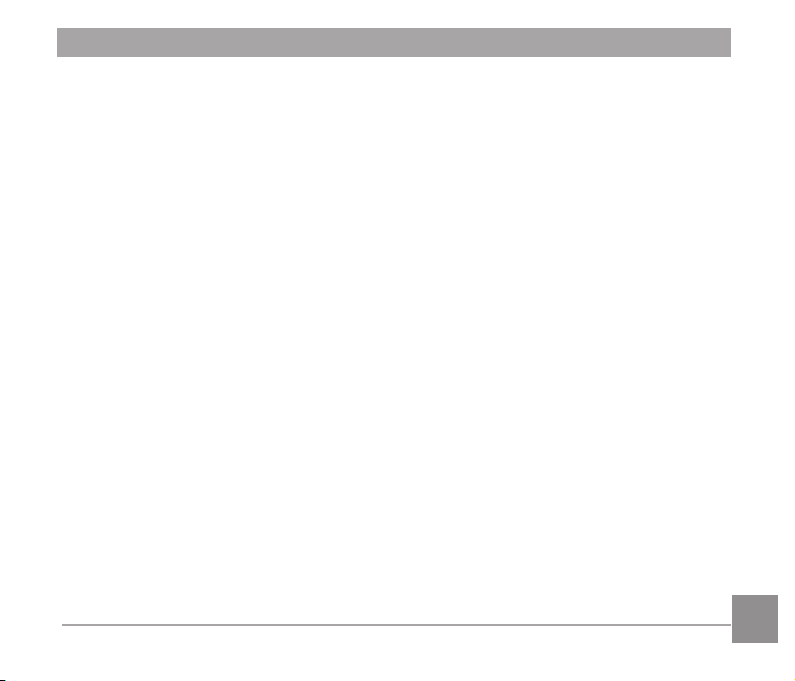
Размер изображения ................. 59
OIS ............................................... 59
Серийный автофокус ................. 60
HDR ............................................. 60
Косметика ................................... 61
Сцена .......................................... 61
Меню настроек фотосъемки ............ 63
Качество ...................................... 63
Подсв. автоф. (вспомогательный
луч AF) ........................................ 64
Цифровое увеличение ............... 64
Штамп даты ................................ 64
Быстрый просмотр ..................... 65
Пользовательские настройки .... 65
Меню Кино режима .......................... 66
Экспозамер (измерение
экспозиции) ................................. 66
Качество видеосъемки ..............67
OIS ............................................... 68
Меню настроек Кино режима .......... 69
Цифровое увеличение ............... 69
Меню Воспроизведения ................... 70
Просмотр ....................................70
HDR ............................................. 71
Устранение эффекта красных
глаз .............................................. 72
Повернуть ................................... 73
Изменить. размер ...................... 74
Функция воспроизведения
клавиши «i» ....................................... 75
Меню настроек Воспроизведения ... 76
Защита ........................................ 77
Удалить ....................................... 78
DPOF (формат порядка
цифровой печати) ...................... 79
Обрезать ..................................... 79
Меню «Настройка» ........................... 80
Page 11
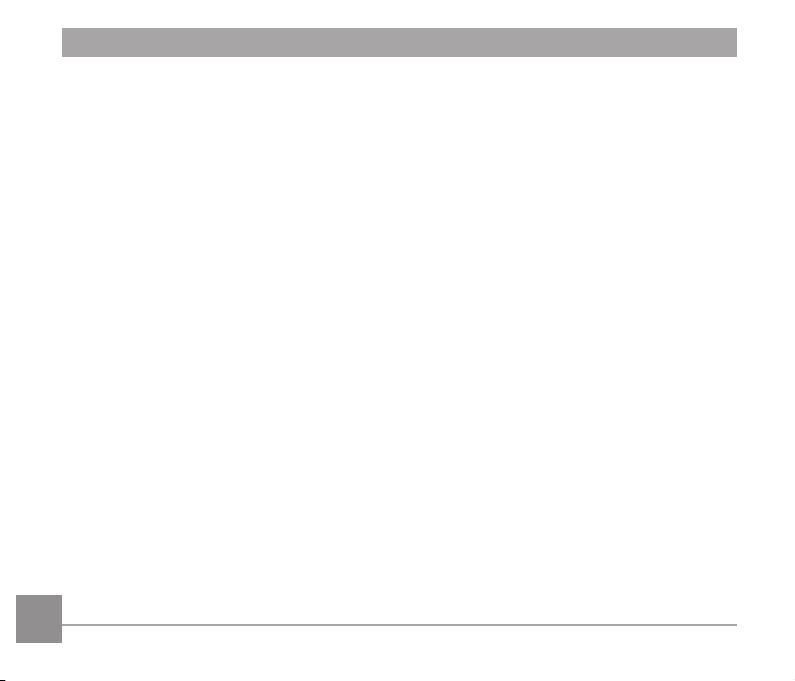
Настр. Звука ...............................81
Яркость дисплея ........................81
Язык ............................................82
Мировое время ........................... 82
Даты и времени .......................... 82
Яркость дисп. ............................. 82
Файл/Программа .............................. 83
Форматировать ........................... 83
Копировать на карту ..................84
Нумер. файлов ........................... 84
Сброс ..........................................85
Версия прошивки .......................85
Установка режима подключения
карты Eye-Fi SD ................................ 89
Поддержка HDMI соединений .........90
Подключение ТВ HDMI-ready ... 90
Подключение к принтеру
PictBridge ........................................... 91
Установка режима USB..............91
Подключение принтера .............92
Использование меню PictBridge ...... 93
Печать (с датой) .........................93
Печать (без даты) ....................... 94
Печать индексного отпечатка .... 95
Печать DPOF-снимков ............... 96
Выход .......................................... 96
Передача .............................. 86
Подключение к компьютеру ............. 86
Установка режима USB..............86
Передача файлов на ПК ............ 87
Видеосистема ................................... 88
ПPИЛOЖEHИЯ .................... 97
Технические характеристики ........... 97
Подсказки и предупреждения .........101
Устранение неисправностей ......... 105
10 1110 11
Page 12
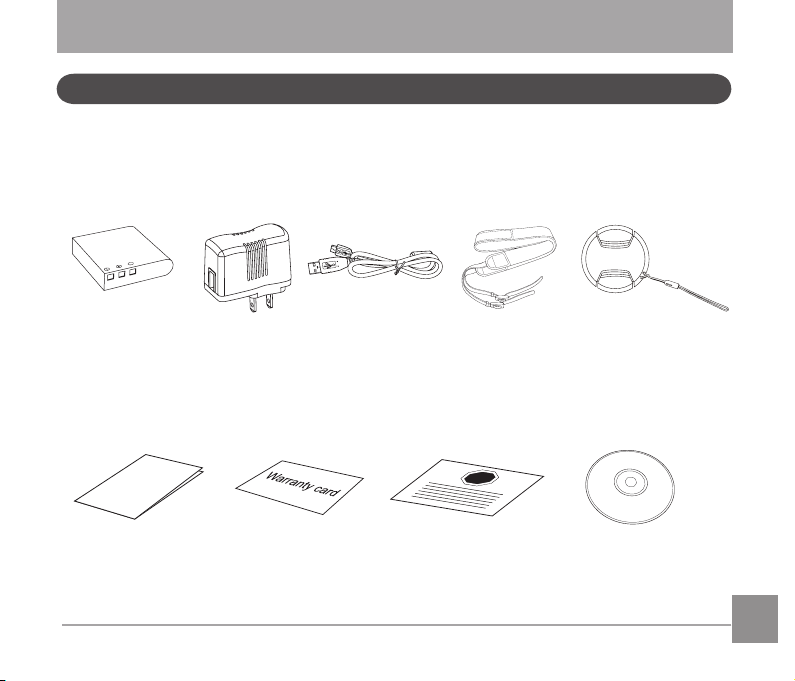
ПОДГОТОВКА
Quick Start Guid
e
ST
OP
Распаковка
Комплект поставки должен содержать камеру соответствующей модели, а также
компоненты, указанные ниже. В случае отсутствия определенных компонентов или их
повреждения обратитесь к продавцу.
Перезаряжаемая
литиево-ионная
батарея
Краткое
руководство
Сетевой
Кабель USB
адаптер
Гарантийный талон
Ремешок
Карточка сервисного
обслуживания
Крышка объектива с
ремешком
Компактдиск
Page 13
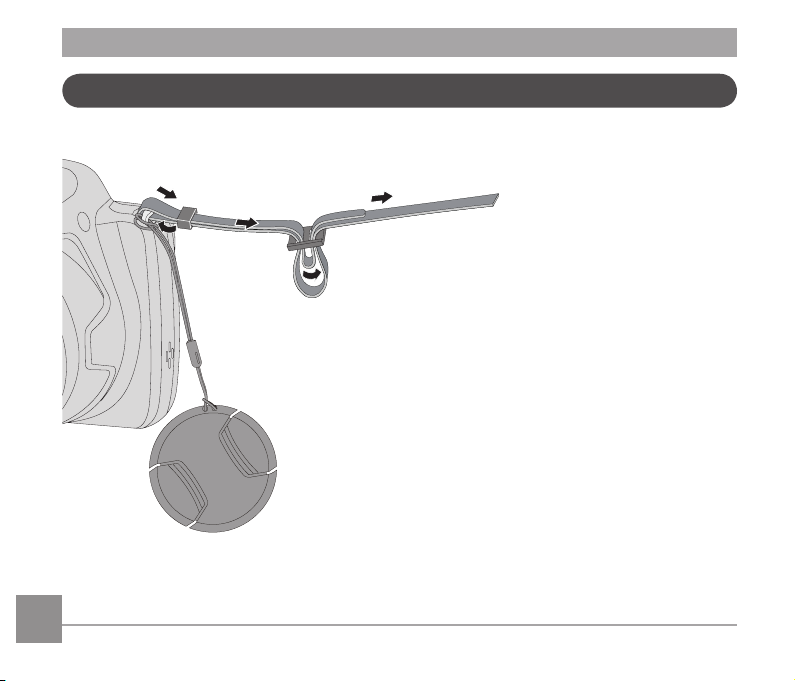
12 13
Установите колпачок объектива и ремешок
Page 14
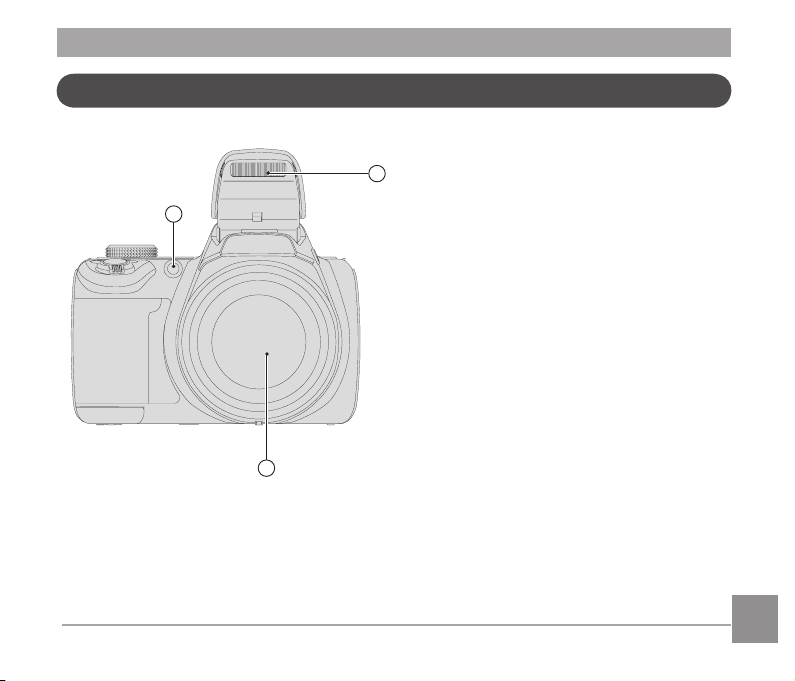
Наименование деталей
1
2
3
1. Вспомогательный луч автофокуса/
Лампочка таймера автоспуска
2.
Фотовспышка
3.
Объектив
Page 15

14 15
9
13
7
8
4
5
11
14
12
6
10
4. ЖК-дисплей
5.
Кнопка быстрой видеозаписи
6.
I Кнопка
7.
Кнопка «Меню»
8.
Кнопка дисплея
9.
Кнопка просмотра
10.
Кнопка автофокуса/Кнопка со
стрелкой (вверх)
11.
Кнопка вспышки/Кнопка со стрелкой
(вправо)
12.
Кнопка удаления/Кнопка автоспуска/
Кнопка со стрелкой (вниз)
13.
Кнопка макросъемки/Кнопка со
стрелкой (влево)
14.
Кнопка SET
Page 16
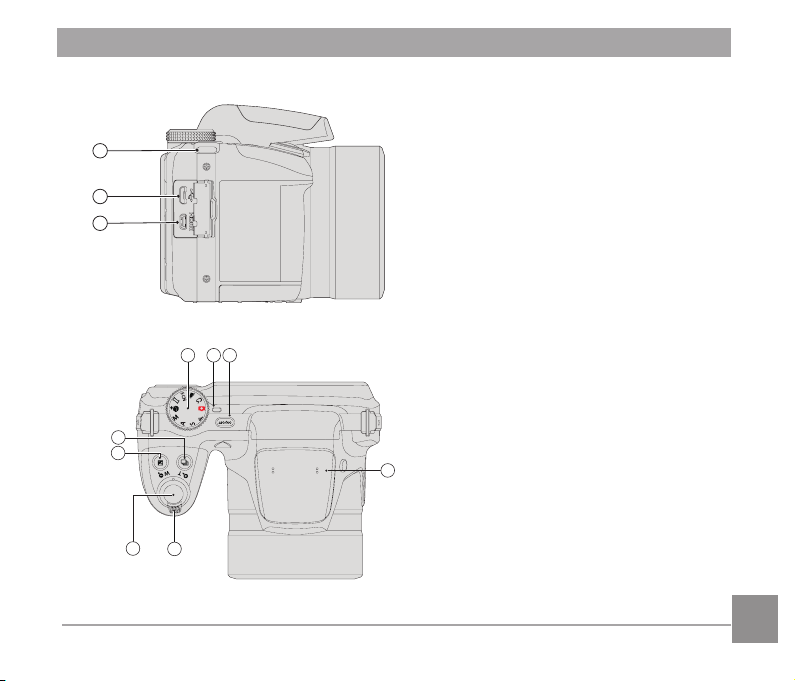
18
192021
25
23
24
22
17
16
15
15. Ушко для ремешка
16. USB-порт
17. Порт HDMI
18. Микрофон
19. Кнопка питания
20. LED Световой индикатор
21. Колесико переключения режимов
22. Кнопка непрерывной съемки
23. Кнопка компенсации экспозиции
24. Кнопка спуска затвора
25. Индикатор масштабирования
Page 17
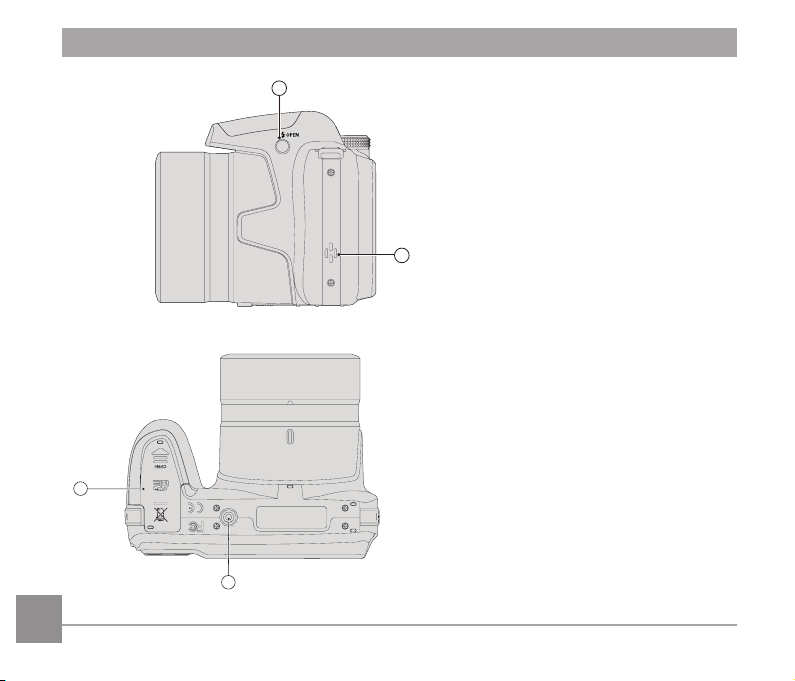
26. Кнопка вспышки
28
29
27
26
27. Динамик
28. Гнездо для штатива
29. Крышка батарейного отсека
16 1716 17
Page 18
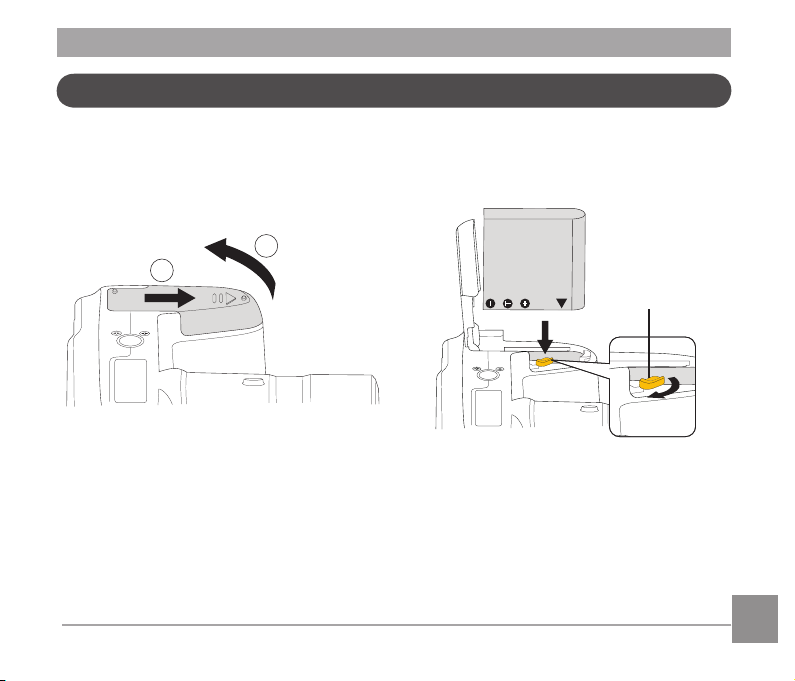
LB-060
1
2
Установка батареи и карты памяти
1. Откройте крышку батарейного отсека.
2. Установите батарею в отсек батареи,
соблюдая правильное направление,
показанное на рисунке.
Ручка фиксатора
аккумулятора
Page 19
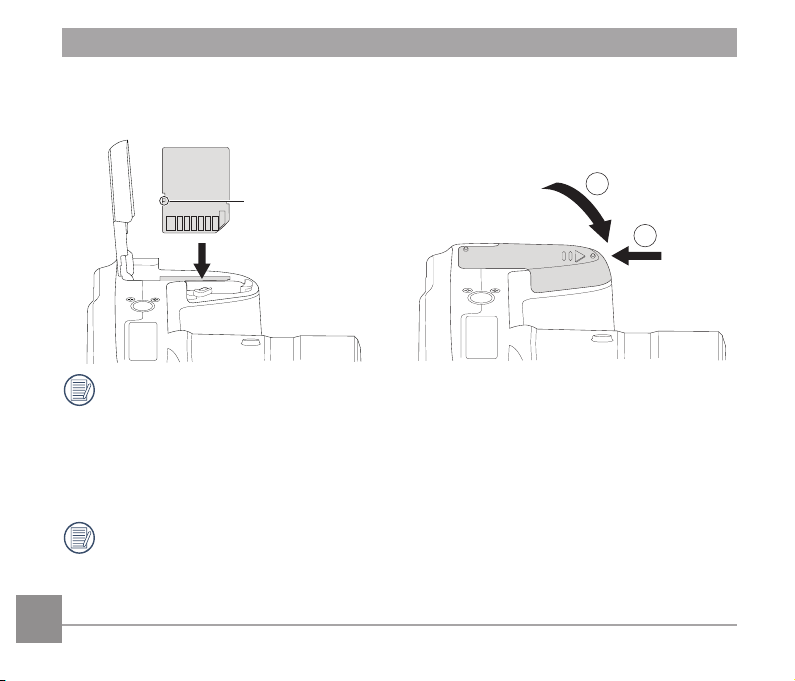
1
2
3. Вставьте карту памяти в разъем для
установки карты памяти, как показано
на рисунке.
Переключатель
защиты от записи
Карта памяти (SD/SDHC) не входит
в комплект поставки фотоаппарата.
Карта памяти приобретается
отдельно. Чтобы обеспечить
правильное хранение данных,
приобретайте оригинальные карты
памяти емкостью от 4ГБ до 32 ГБ.
Для извлечения карты памяти
откройте крышку батарейного
отсека, осторожно нажмите на карту
памяти, чтобы ее выдвинуть, а
18 1918 19
затем осторожно извлеките.
4. Закройте крышку батарейного отсека.
Page 20
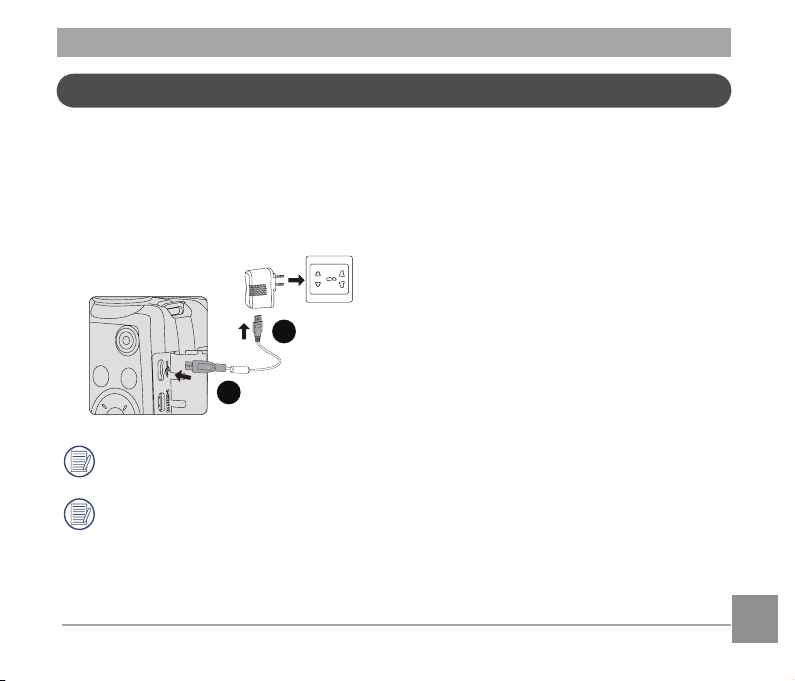
Зарядка батареи
Перед зарядкой батареи выключите фотоаппарат и вставьте в него батарею.
1. Подключите зарядное устройство к фотоаппарату USB кабелем.(Форма штепсельной
вилки зарядного устройства зависит от страны или региона. Фактические элементы
могут отличаться от описанных)
2. Для зарядки батареи включите штепсельную вилку зарядного устройства в
штепсельную розетку.
2
1
Зарядное устройство предназначено исключительно для использования в
Помещении.
Перед началом использования батареи после длительного хранения зарядите ее с
помощью зарядного устройства, входящего в комплект поставки.
Page 21
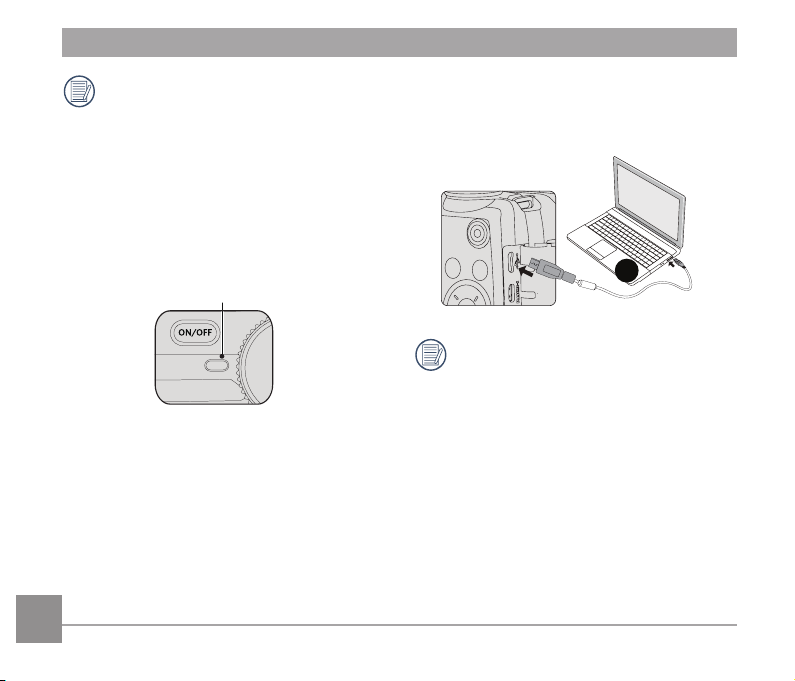
Индикатор заряда батареи:
Мигающий красный: Выполняется
зарядка
По завершении зарядки
светодиодный индикатор погаснет, и
камера выключится автоматически.
Для продления срока службы
батареи перед первым
использованием заряжайте ее не
менее 4 часов.
Световой индикатор
3. Для зарядки батареи можно выключить
питание фотоаппарата и подключить
его к компьютеру с помощью USB
кабеля.
3
Зарядите батарей в обстановке
температурой в 0-40 градусов.
20 2120 21
Page 22
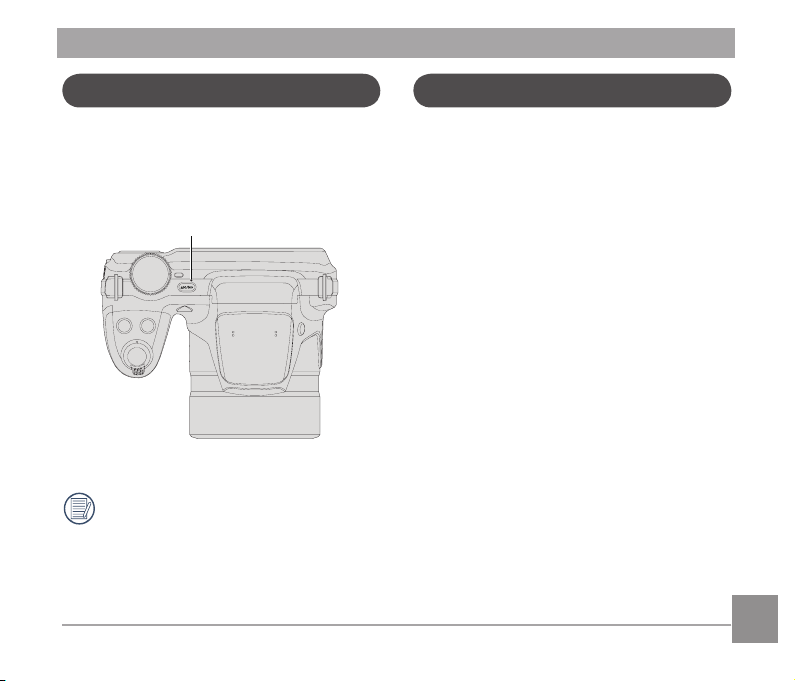
Включение и выключение
ON/OFF
Описание обозначений
Нажмите кнопку Питание, чтобы включить
камеру. Чтобы выключить камеру,
повторно нажмите кнопку Питание.
Кнопка питания
Нажмите и удерживайте кнопку
воспроизведения для включения
питания и перехода в режим
воспроизведения.
В инструкции по работе с фотоаппаратом
используются следующие обозначения.
Они облегчают понимание инструкций.
「Свойства элемента」: Свойства
функций
интерфейса
фотоаппарата
обозначены
символом
「 」.
Page 23
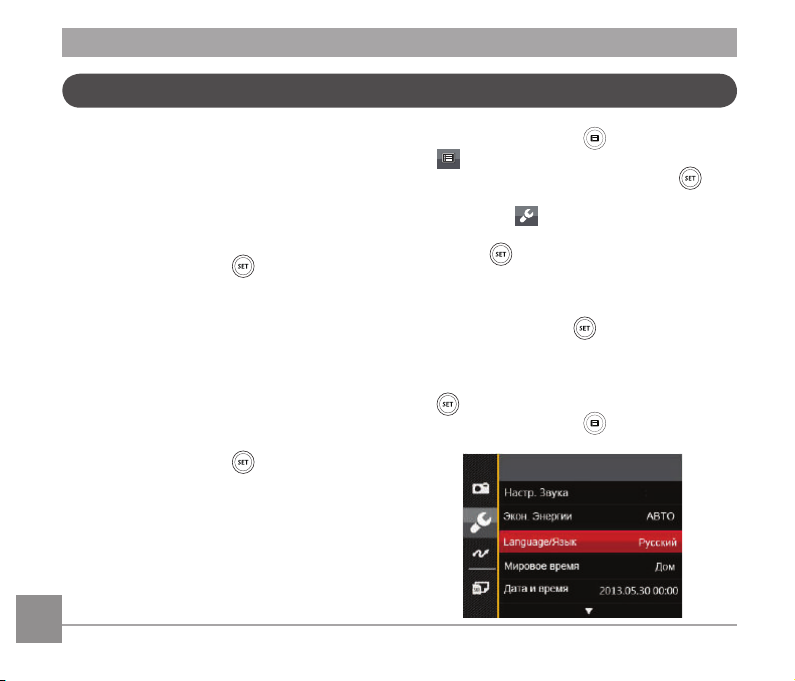
Установка языка, даты/времени
Установите язык, дату/время
после первого включения
1. После первого включения
выключателя питания фотоаппарата
появляется меню выбора языка.
2. Для выбора желаемого языка
используются кнопки со стрелками.
3. Нажмите на кнопку для
подтверждения выбранного
параметра. Затем появляется меню
установки даты и времени.
4. Для выбора блока для настройки
нажмите на кнопку со стрелкой
влево/вправо: Время отображается в
формате гггг:ММ:дд ЧЧ:мм.
5. Для настройки значения выбранного
блока нажмите на кнопку со стрелкой
вверх/вниз.
6. Нажмите на кнопку для
подтверждения настроек времени.
Затем появляется экран описания.
2. Нажмите на кнопку , выберите
,с помощью кнопок со стрелками
вверх/вниз и нажмите на кнопку
для входа в меню.
3. Выберите
стрелками вверх/вниз и нажмите на
кнопку или кнопку со стрелками
для входа в меню.
4. Выберите
кнопок со стрелками вверх/вниз и
нажмите на кнопку или кнопку со
стрелкой вправо для входа в меню.
5. Нажмите на кнопки со стрелками для
выбора желаемого языка и на кнопку
для подтверждения выбора.
6. Нажмите на кнопку
появляется экран описания.
, с помощью кнопок со
「Language/Язык」с помощью
. Затем
Переустановка языка
Для изменения языка после начальной
установки выполните следующие
инструкции.
1. Включите питание фотоаппарата.
22 2322 23
Page 24
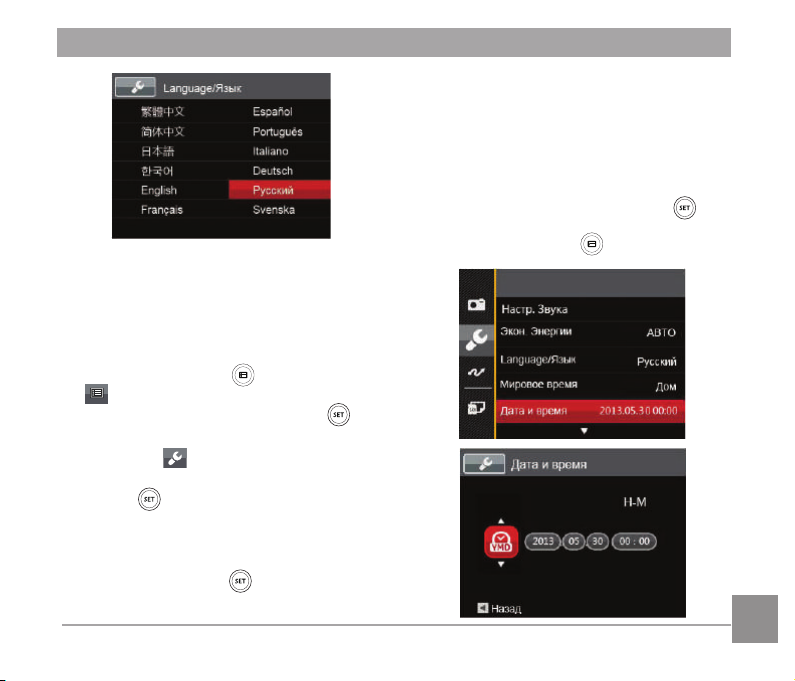
Переустановка Даты и времени
Для изменения Даты и времени после
начальной установки выполните
следующие инструкции.
1. Включите питание фотоаппарата.
2. Нажмите на кнопку , выберите
, с помощью кнопок со стрелками
вверх/вниз и нажмите на кнопку
для входа в меню.
3. Выберите
стрелками вверх/вниз и нажмите на
кнопку или кнопку со стрелками
для входа в меню.
4. Выберите
кнопок со стрелками вверх/вниз и
нажмите на кнопку или кнопку со
стрелкой вправо для входа в меню.
, с помощью кнопок со
「Дата и время」 с помощью
5. Для выбора блока для настройки
нажмите на кнопку со стрелкой
влево/вправо: Время отображается в
формате гггг:ММ:дд ЧЧ:мм.
6. Для ввода значения выбранного блока
нажмите на кнопку со стрелкой вверх/
вниз. После окончания настройки
параметров нажмите на кнопку для
подтверждения.
7. Нажмите на кнопку Затем
появляется экран описания.
Page 25
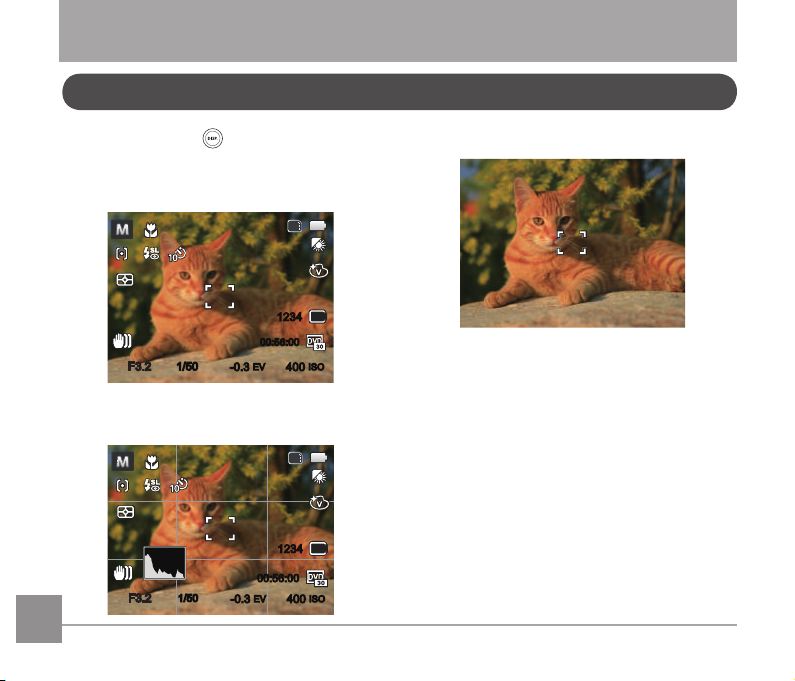
-0.3EV400
ISO
1234
SD
16M
1/50
00:56:00
F3.2F3.2
-0.3EV400
ISO
1234
SD
1/50
16M
00:56:00
F3.2F3.2
ОБЗОР РАЗЛИЧНЫХРЕЖИМОВ
Настройка дисплея
Нажмите на кнопку для отображения
Выкл: только отображение действий
параметров: Классический, Полный, Выкл.
Классический: отображение необходимых
действующих параметров
Полный: отображение всех действующих
параметров, гистограммы и кадрирующей
сетки
24 2524 25
Page 26
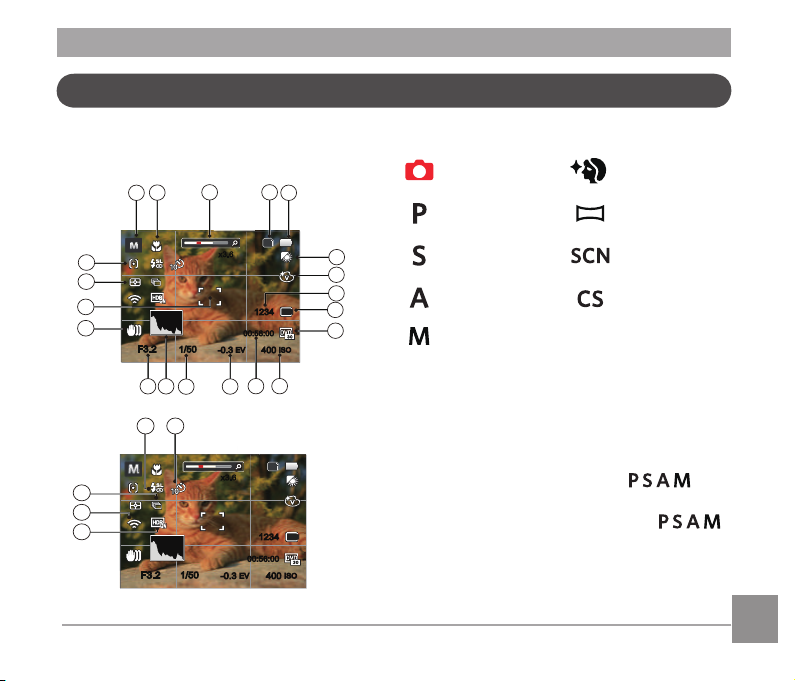
Дисплей ЖК-экрана
1234
-0.3EV400
ISO
00:56:00
SD
16M
1/50
1
2
3 4
5
6
7
9
10
8
1112
13
14
16
15
17
18
20
19
x3.6x3.6
F3.2F3.2
22 21
24
1234
-0.3EV400
ISO
00:56:00
SD
16M
1/50
23
25
x3.6x3.6
F3.2F3.2
Обзор экранных значков
в режиме фотосъемки
1 Значки режимов съемки
Автоматический
режим
Программная
AE
Приоритет
выдержки
Приоритет
диафрагмы
Улучшение лиц
Панорамный
режим
Сюжетный
режим
Пользовательские
функции
Ручной режим
2 Режим «Макро»
3 Увеличение экрана (с помощью рычага
изменения фокусного расстояния)
4 Значок карты памяти (внутренней памяти)
5 Состояние заряда батареи
6 Баланс белого (Регулируется в
Режиме)
7 Цветовой эффект (Регулируется в
Режиме)
8 Число оставшихся кадров
9 Размер изображения
Page 27
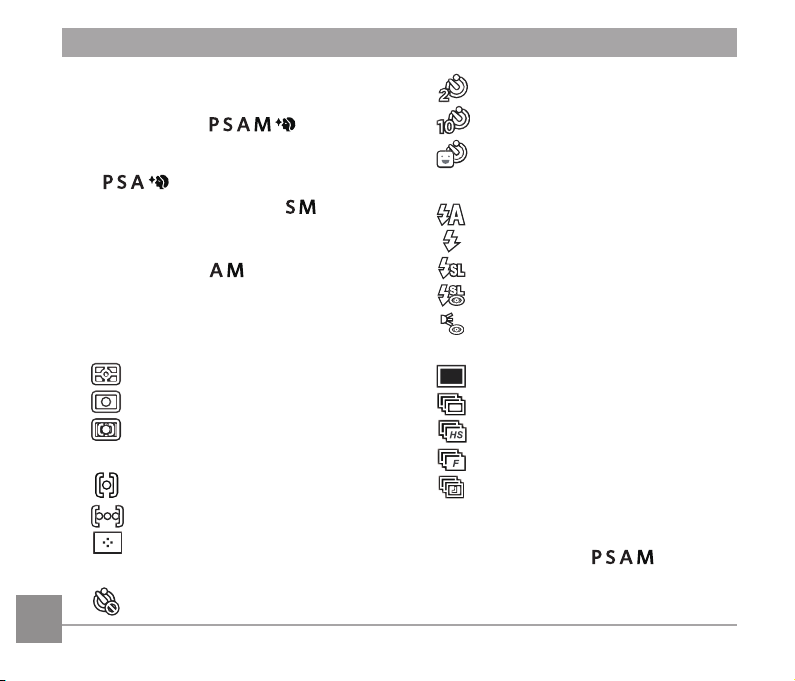
26 27
10 Качество видеосъемки
11 Значение чувствительности по ISO
(Регулируется в Режиме )
12 Оставшееся время записи
13 Компенсация экспозиции (Регулируется
в Режиме)
14 Выдержка (Регулируется в
15 Гистограмма
16 Значение диафрагмы
(Регулируется в Режиме)
17 Стабилизация
18 Фокусировочная рамка
19 Экспозамер
AiAE
Точечный
Центровзвеш.
20 Автофокус
Точечный автофокус
Матричный автофокус
Отслеживание объектов
21 Автоматический таймер
Автоспуск выкл
Режиме)
Автоспуск 2 сек.
Автоспуск 10 сек.
Автоспуск по улыбке
22 Режим вспышки
Автоматическая вспышка
Принудительная вспышка
Медленная синхронизация
Mедл.синхр.+Устр.красных глаз
Устранение красных глаз
23 Серийная съемка
Один
Серийная съемка
Высокоскоростная (VGA)
Быстрая (4 Mпикс)
Интервальная съемка (30 сек./
1 мин./ 5 мин./ 10 мин.)
24
Eye-Fi ВКЛ. (включая сигнал)
25 HDR (Регулируется в
Режиме )
Page 28
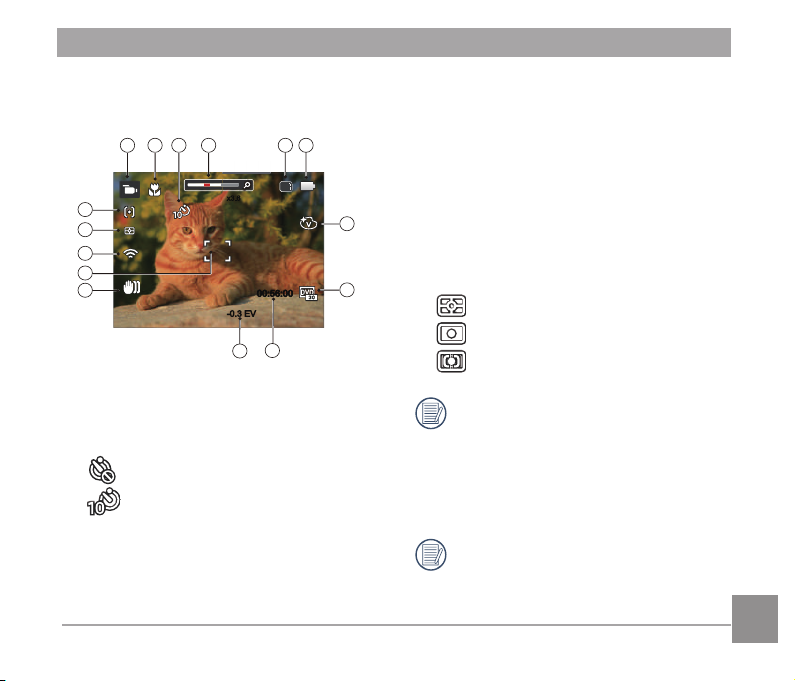
Обзор экранных значков в Кино
-0.3 EV
00:56:00
00:56:00
SD
21 3 4
7
8
10
14
15
13
65
9
11
12
x3.6x3.6
режиме
1 Значки Кино режима
2 Режим «Макро»
3 Автоматический таймер
Автоспуск выкл
Автоспуск 10 сек.
4 Увеличение экрана (с помощью
рычага изменения фокусного
расстояния)
5 Значок карты памяти (внутренней
памяти)
6 Состояние заряда батареи
7 Цветовой эффект
8 Качество видеосъемки
9 Оставшееся время записи
10 Компенсация экспозиции
11 Стабилизация
12
Фокусировочная рамка
13 Eye-Fi ВКЛ. (включая сигнал)
14 Экспозамер
AiAE
Точечный
Центровзвеш.
15 Автофокус
Для достижения лучших результатов
при видеосъемке рекомендуется
использовать карту памяти SDHC.
Внутренняя память камеры
ограничена и ее использование
при видеосъемке может вызвать
выпадение кадров и шум.
Можно настроить оптическое и
цифровое увеличение (общее
— 208X). Максимальное цифровое
увеличение — 4X.
Page 29
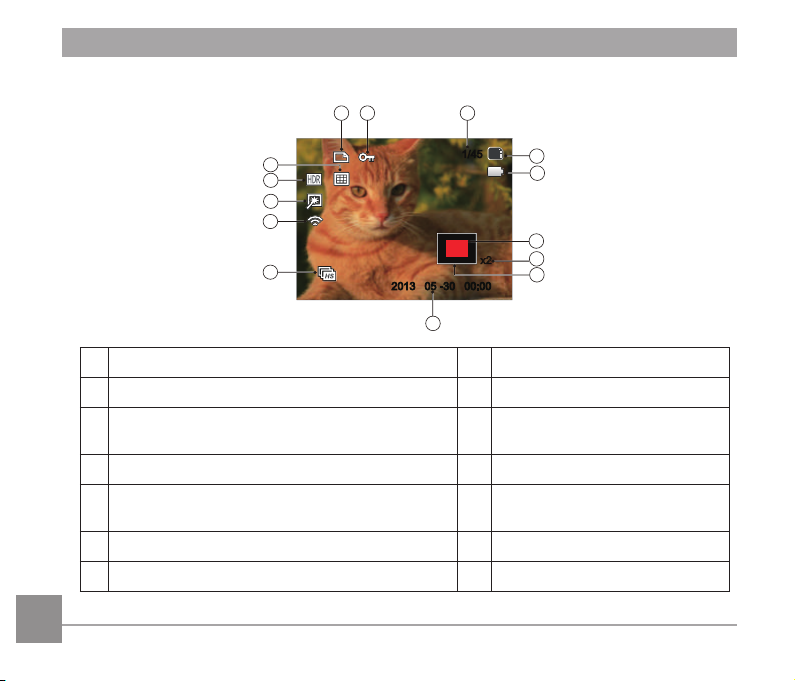
Обзор экранных значков в режиме воспроизведения
1/45
x2
SD
9
321
12
11
13
14
4
5
6
7
8
10
0
2013 05 -30 00:002013 05 -30 00:00
1
Значок файла DPOF
2
Значок типа файла
Емкость памяти (показывает текущее число
3
фотоснимков и общее число фотоснимков)
4
Значок карты памяти (внутренней памяти)
5
28 2928 29
Состояние заряда батареи
6
Текущая область отображения
7
Коэффициенты увеличения изображений
8
Область влияния
9
Дата съемки
Просмотр группы
10
непрерывной съемки
11
Eye-Fi ВКЛ. (включая сигнал)
Подавление эффекта
12
"красных глаз"
13
HDR
14
Папки по датам
Page 30
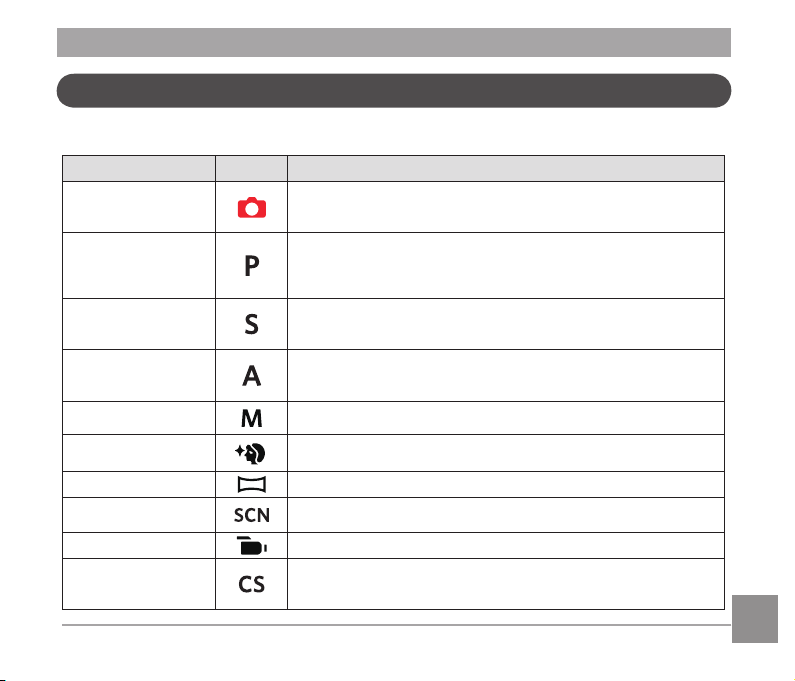
Использование колесика переключения режимов
В камере используется удобное колесико переключения режимов, которое позволяет
легко переключать различные режимы. Все доступные режимы перечислены ниже.
Название режима Значок Описание
Автоматический
режим
Программная AE
Приоритет
выдержки
Приоритет
диафрагмы
Ручной режим
Улучшение лиц
Панорамный режим В этом режиме вы можете сделать панорамный снимок.
Сюжетный режим
Кино режим Запись видео.
Пользовательские
функции
В этом режиме оптимальные условия для съемки
устанавливаются в зависимости от предмета и обстановки.
Это самый распространенный режим для фотосъемки.
Для разных режимов съемки, пользователь может
переключаться между ISO и EV в соответствии с
личными предпочтениями, камера может автоматически
установить выдержку и значение диафрагмы.
Эта настройка позволяет выбрать определенное значение
выдержки, а камера автоматически устанавливает значение
диафрагмы для обеспечения правильной экспозиции.
Эта настройка позволяет выбрать определенное
значение диафрагмы, а камера автоматически
настраивает соответствующее значение выдержки.
Съемка фотографий в ручном режиме, в котором можно
настраивать различные параметры камеры.
Этот режим предназначен для съемки лиц и их
приукрашивания.
Использование предварительно установленного режима
сцены для съемки фотографий. Всего предусмотрено 12 сцен.
Для быстрой настройки пользователь может сохранить
часто используемые режимы и параметры съемки и
переключаться в этот режим.
Page 31

Автоматический режим
SD
00:56:00
Режим Автоматический является самым простым
режимом для съемки фотографий. При работе
в данном режиме камера автоматически
оптимизирует ваши фотографии для получения
наилучших результатов.
Выполните следующую процедуру:
1. Поверните переключатель режимов в
положение .
2. Наведите камеру на объект съемки oптимальный сюжетный режим будет определен
автоматически.
3. Для настройки фокуса слегка нажмите на кнопку
спуска затвора, Когда камера сфокусируется на
объекте, на ЖК-дисплее отобразится зеленая
рамка фокусировки.
4. Чтобы сделать снимок, хорошо нажмите на
кнопку спуска затвора.
30 3130 31
Page 32

Название режима Объяснение
Пейзаж
Портрет
Портрет с задней
подсветкой
Макросъемка
Автоматический
В режиме пейзажа функция автоматически устанавливает
экспозицию, соответствующую заднему плану.
Оптимально подходит для съемки людей с фокусом на их
лицах.
Если солнце или иной источник света находится сзади вас,
функция автоматически устанавливает экспозицию для
переднего плана, чтобы получилась хорошая фотография.
Для съемки крупным планом деталей объектов функция
автоматически настраивает фокусировку.
Камера будет автоматически настраивать экспозицию и
фокусировку для обеспечения оптимального качества
фотографий.
Page 33

32 33
-1.0 EV
1/50
100 ISO
1/50
100 ISO
-1.3 EV-1.3 EV
F3.2F3.2
1/50
100 ISO
1/50
100 ISO
-2.0 EV-2.0 EV
F3.2F3.2
Программная AE
Приоритет выдержки
При выборе режима (Программная АЕ)
можно настроить значения EV и ISO.
1. Поверните переключатель режимов в
положение и нажмите на кнопку
для настройки параметров.
При выборе (Приоритет выдержки)
можно настраивать скорость работы
затвора / значение EV и ISO. Фотоаппарат
автоматически устанавливает значение
апертуры, в зависимости от скорости
работы затвора и ISO, для получения
оптимальной величины выдержки.
1. Поверните переключатель режимов в
положение и нажмите на кнопку
для настройки параметров.
2. Для выбора элемента для настройки
нажмите на кнопку со стрелкой влево/
вправо.
3. Для настройки параметров нажмите на
кнопку со стрелками вверх/вниз.
4. Нажмите кнопку
, чтобы завершить
настройку и перейти к экрану съемки.
2. Для выбора элемента для настройки
нажмите на кнопку со стрелкой влево/
вправо.
3. Для настройки параметров нажмите на
кнопку со стрелками вверх/вниз.
4. Нажмите кнопку
, чтобы завершить
настройку и перейти к экрану съемки.
Page 34

100 ISO-1.0 EV
-1.0 EV
100 ISO
1/50
1/50
F3.2F3.2
Приоритет диафрагмы
100 ISO-1.0 EV-1.0 EV 100 ISO
1/50
1/50
F3.2F3.2
Ручной режим
Выбрав режим (приоритет диафрагмы),
можно регулировать размер диафрагмы /
значение экспозиции и ISO. Выбор большой
диафрагмы позволяет сфокусироваться
на основном объекте, при этом фон
будет размытым. Маленькая диафрагма
позволяет четко сфокусироваться на фоне и
на основном объекте.
1. Поверните переключатель режимов в
положение и нажмите на кнопку
для настройки параметров.
2. Для выбора элемента для настройки
нажмите на кнопку со стрелкой влево/
вправо.
3. Для настройки параметров нажмите на
кнопку со стрелками вверх/вниз.
4. Нажмите кнопку
, чтобы завершить
настройку и перейти к экрану съемки.
Выбрав режим (ручной), можно
установить значение диафрагмы /
выдержки вручную и ISO.
1. Поверните переключатель режимов в
положение и нажмите на кнопку
для настройки параметров.
2. Для выбора элемента для настройки
нажмите на кнопку со стрелкой влево/
вправо.
3. Для настройки параметров нажмите на
кнопку со стрелками вверх/вниз.
4. Нажмите кнопку
, чтобы завершить
настройку и перейти к экрану съемки.
Page 35

34 35
1234
-0.3EV400
ISO
SD
16M
00:56:00
x3.6
x3.6
Улучшение лиц
В портретном режиме камера настроена
на автоматическую регулировку
В режиме приукрашивания
предусмотрено 3 эффекта:
экспозиции для получения реалистичных
тонов кожи при съемке.
1. Поворачивайте колесико выбора
режимов, чтобы выбрать режим
приукрашивания ( ).
2. Нажмите на кнопку
и кнопку со
стрелками вверх/вниз для выбора .
• Эффект1 : Сглаживание кожи
• Эффект2 : Сглаживание
кожи+Осветление глаз
• Эффект3 : Сглаживание
кожи+Осветление
глаз+Увеличение глаз
3. Нажмите на кнопку со стрелками
влево/вправо и выберите Улучшение
лиц, затем нажмите на кнопку для
подтверждения выбора и возврата в
режим фотосъемки.
Page 36

Панорамный режим
Данная функция позволяет захватывать
панорамный вид, который будет иметь
значительно больше контента, чем одну
фотографию. Следуйте инструкциям
стрелки гладкими и устойчивыми
движениями камеры и беспрепятственно
делайте ультра-широкие снимки до 360
градусов.
Выполните нижеследующие действия:
1. Используя колесико переключения
режимов, перейдите к панорамному
режиму ( ).
2. Для выбора направления съемки
используются кнопки со стрелками. (По
умолчанию используется направление
вправо до выбора других настроек)
Через 2 секунды фотоаппарат готов к
съемке. Для подготовки к съемке можно
также нажать на кнопку или слегка
нажать на кнопку спуска затвора.
3. Скомпонуйте снимок на ЖК-экране
и слегка нажмите на кнопку спуска
затвора для фокусировки объекта.
Чтобы сделать первый снимок, после
настройки фокуса хорошо нажмите на
кнопку спуска затвора. При этом на
экран выводится диалог выполнения
"сшивки" панорамных изображений.
4. Передвиньте или разверните
фотоаппарат согласно установленному
направлению. Если диапазон
перемещения или поворота
фотоаппарата соответствует его
внутренним настройкам, диалог
выполнения и стрелка-указатель
частично становятся красный.
Панорамная съемка завершается
после того, как они станут полностью
красный.
Page 37

Ночной портрет
Панорамное изображение можно
воспроизвести методом просмотра
ash контента . Пожалуйста, см.
воспроизведение панорамного
видео на стр. 57.
Во время съемки режимы вспышки,
автоспуска, макросъемки и
коррекции экспозиции недоступны.
При этом настройка фокуса
невозможна.
Во время панорамной съемки
нажмите на кнопку для
прерывания съемки и сохранения
сделанных снимков. Нажмите на
кнопку со стрелкой вниз ( )
для отмены съемки без сохранения
ранее сделанных снимков.
Если во время панорамной съемки
неверно выбрано направление
движения фотоаппарата или угол
поворота отличается от внутренних
настроек, на ЖК- экран выводится
предупреждение: 「Некорректное
совмещение. Повторите попытку.」,
при этом сделанные снимки
сохраняются.
Сюжетный режим
Выберите необходимый вам режим из
12 сюжетных режимов в соответствии
с текущими условиями съемки.
Фотоаппарат автоматически выбирает
наиболее подходящие параметры
настройки.
Поверните переключатель режимов в
положение Сюжетный режим для входа в
меню Сюжетного режима. На следующем
рисунке показана информация, которая
выводится на ЖК-экран.
Выберите сюжет с помощью кнопок со
стрелками, а затем нажмите на кнопку
для подтверждения выбора.
36 3736 37
Page 38

Сюжет Объяснение
Ручная ночь
Съемка
животных
Закат
Фейерверк
Многократная
экспозиция
Спорт
Ночной
портрет
Пейзаж
Портрет
Снег
Дети
Вечеринка
Отчетливые фотографии ночных сцен могут легко сниматься
без использования штатива.
Быстро идентифицировать домашних животных (собаки /
кошки), захват момента движения животного.
Съемка закатов. Съемка объектов освещенных солнцем.
Съемка фейерверков ночью. (рекомендуется использовать
штатив)
Подходит для съёмки движущихся объектов (не более 6) на
одинаковом фоне.
Съемка двигающихся объектов. Съемка динамичных сцен без
смазывания.
Съемка портретов на фоне ночных пейзажей.
Съемка пейзажей. Насыщенная передача зеленого и синего.
Оптимально подходит для съемки людей с фокусом на их лицах.
Съемка снега. Нейтральная и точная передача белого цвета.
Автоматическое выключение вспышки. Позволяет не
беспокоить ребенка. Подходит для съемки детей.
Используется для съемки праздников в помещении, даже в
сложных условиях освещения.
* Многократная экспозиция:
• Перед съёмкой расположите камеру в устойчивом положении. Нажмите и удерживайте кнопку
спуска затвора, после непрерывной съёмки 6 кадров камера остановится автоматически.
• Для осуществления записи объект должен двигаться только слева направо, запись не может быть
произведена в других направлениях.
• Если объект движется слишком быстро или слишком близко, это может повлиять на качество съемки.
Page 39

Пользовательские функции
Выберите режим съемки для
определения пользовательских настроек.
Пейзаж
Сохран.
Выход
Или
Вращайте регулятор выбора
режимов для пропуска..
Перейдите к установке режима
пользовательских настроек (CS).
Да
Для быстрой настройки пользователь может
сохранить часто используемые режимы и
параметры съемки и переключаться в этот режим.
Настройки в -режиме (исходное состояние или
состояние после сброса настроек):
1. Выберите режим
режимов и войдите в экран настройки, как
показано на следующей иллюстрации:
2. Как показано на предыдущей иллюстрации,
выберите сюжет кнопкой со стрелками влево/
вправо и нажмите на кнопку для входа в
экран съемки.
3. Как показано на предыдущей иллюстрации,
нажмите на кнопку и выберите продолжить
настройку режима или нет.
38 3938 39
с помощью переключателя
Настройка в других режимах
(используйте этот метод для выбора
других пользовательских настроек):
1. Выберите любой режим или
сюжетный режим для сохранения.
2. Установите желаемые параметры
в текущем режиме.
3. Нажмите на кнопку
, выберите
с помощью кнопок со
стрелками вверх/вниз и нажмите
на кнопку для входа в меню.
4. Выберите с помощью кнопок
со стрелками вверх/вниз и
нажмите на кнопку или кнопку
со стрелками для входа в меню.
Page 40

5. Выберите
функции」с помощью кнопок со
стрелками вниз и нажмите на кнопку
входа в меню.
6. Выберите 「Да」 для сохранения или
「Нет」 для отмены.
「Пользовательские
или кнопку со стрелкой вправо для
7. Поверните переключатель режимов в
положение пользовательских настроек
( )
8. Вызов настроек фотографий,
сохраненных в последний раз.
Когда режим используется
впервые, в таком случае
предустановленных параметров,
сохраненных в режиме нет .
Чтобы сохранить или изменить
установленные параметры в режиме
(кроме параметров в ) при
перезапуске или во всех режимах:
Войдите в меню「Пользовательские
функции」и выберите 「Да」после
завершения установки. В противном
случае настройки параметра не
сохраняются во время включения/
выключения или переключения
режима.
Если вы хотите удалить параметр
настройки「Пользовательские
функции」, см. отмена функции на
стр. 85.
Page 41

ОСНОВНЫЕ ОПЕРАЦИИ
Использование функции масштабирования
Камера оснащена двумя типами
масштабирования: оптическим
и цифровым. Нажмите рычаг
масштабирования на камере, чтобы
приблизить или отдалить объект во время
съемки.
Если оптическое увеличения достигает
порогового значения цифрового
увеличения, ослабьте и поверните
рычаг изменения фокусного расстояния
в положение Т для выбора функций
оптического или цифрового увеличения.
Колесико
масштабирования
Индикатор
масштабирования
40 4140 41
Page 42

Точечный автофокус
Настройка фокусировки
В различных режимах фотосъемки можно
выбирать различные способы настройки
фокуса.
1. Для вызова экрана настроек нажмите
на кнопку со стрелкой вверх ( ) .
2. Нажмите на кнопку со стрелками
влево/вправо для выбора одного из 3
режимов:
• Точечный автофокус: Рамка
фокуса появляется в центре
ЖК- экрана для фокусировки
на объекте.
• Матричный автофокус: Камера
автоматически фокусируется
на объекте в широкоугольной
области для поиска точки
фокуса.
• Отслеживание объектов:
Интеллектуальное
отслеживание двигающегося
объекта при фокусировке во
время съемки.
3. Нажмите кнопку
для
подтверждения настроек и выхода из
меню.
Когда функция следящей
фокусировки включена, слежение за
объектом может выполняться только
после успешной фокусировки.
Page 43

42 43
Режим макро
Макросъемка выкл.
Регулировка величины экспозиции позволяет фотографу обойти настройки
автоматической экспозиции камеры, обеспечивая управление в сложных условиях
освещения. Благодаря этому фотограф может на свое усмотрение делать экспозицию
более светлой или более темной.
1. Нажмите на кнопку со стрелкой влево ( ) для входа в меню макросъемки.
2. Нажмите на кнопку со стрелками влево/вправо для выбора одного из 2 режимов:
• Макросъемка выкл.
• Макросъемка вкл.
3. Нажмите кнопку
Выберите эту настройку для отключения режима «Макро».
Выберите эту функцию, чтобы произвести фокусировку на ближайший к
объективу объект (от стороны W, съемочное расстояние должно быть более
1 см).
для подтверждения настроек и выхода из меню.
Page 44

Автотаймер
Автоспуск выкл.
С помощью этой функции можно делать
фотографии в определенное время.
Камера может быть установлена на
снимок через 2 секунды, 10 секунд после
нажатия затвора или после улыбки.
1. Нажмите на кнопку со стрелкой вниз
( ) для входа в меню автоспуска.
2. Нажмите на кнопку со стрелками
влево/вправо для выбора одного из 4
режимов:
• Автоспуск выкл.
Отключение автоспуска.
• Автоспуск 2 сек.
Один снимок будет сделан
через 2 секунды после
нажатия кнопки спуска.
• Автоспуск 10 сек.
• Автоспуск по улыбке
3. Нажмите кнопку
подтверждения настроек и выхода из
меню.
Один снимок будет сделан
через 10 секунд после
нажатия кнопки спуска.
Нажмите на кнопку спуска
затвора, чтобы сделать
моментальный снимок после
обнаружения улыбки на лице.
для
При включении таймера нажатием
на спусковую кнопку или кнопку со
стрелкой Вниз Вы можете отключить
таймер автоспуска и вернуться
к экрану съемки, и сохранить
настройки автоспуска.
При включении функции
распознавания улыбки, нажимите на
спусковую кнопку или кнопку
, можете отключить Автотаймер,
не сохраняя настройки автоспуска.
Page 45

44 45
ܠ昘旅
Автоматическая вспышка
Режим вспышки
Вспышка в основном предназначена для
улучшения освещенности кадра. Вспышка
обычно используется при съёмке против
света для выделения снимаемого
объекта путём освещения объекта и
затемнения фона; она также подходит
для экспозамеров и съёмок кадров в
полной темноте.
1. Нажмите на Кнопка открытие вспышки
для вызова вспышки.
2
1
2. Нажмите на кнопку со стрелкой вправо
( ) для входа в меню настройки
вспышки.
3. Нажмите на кнопку со стрелками влево/
вправо для выбора одного из 5 режимов:
• Автоматическая вспышка
Вспышка камеры срабатывает
автоматически в зависимости
от освещения.
• Принудительная вспышка
Включите принудительное
срабатывание вспышки в
момент съемки.
• Медленная синхронизация
Данная функция позволяет
снимать фотографии людей
ночью с большей степенью
четкости на ночном фоне. При
использовании этой настройки
рекомендуется использовать
штатив.
• Mедл.синхр.+Устр.красных глаз
Используйте данный режим
для сочетания функций
медленной синхронизации и
подавления эффекта красных
глаз при съемке.
• Устранение красных глаз
Камера дает короткую вспышку
перед съемкой кадра, чтобы
снизить эффект красных глаз.
4. Нажмите кнопку для
подтверждения настроек и выхода.
Page 46

ܠ昘旅
AWB
Автобаланс белого
Настройка баланса белого
Функция баланса белого позволяет
отрегулировать цветовую температуру
для различных условий освещения.
(Регулируется в Режиме )
Для настройки баланса белого в
фотоаппарате выполните следующие
действия:
1. Нажмите кнопку
, чтобы перейти в
меню настройки баланса белого.
2. Нажмите на кнопку со стрелками
влево/вправо для выбора одного из 8
режимов:
• Автобаланс белого
• Солнечно
• Облачно
• Люминесцент.
• Люминесцент. CWF
• Лампы накаливания
• Ручной баланс белого
(Хорошо нажмите на кнопку
спуска затвора для поиска
значения баланса белого)
• Цветовая температура
(1900K~10000K)
Кнопками Вверх/Вниз
выберите пункт Adjust the K
value (Настроить значение K).
Нажмите кнопку Влево для
выхода.
3. Нажмите кнопку
для
подтверждения настроек и выхода из
меню.
Page 47

46 47
Один
Серийная съемка
Для настройки параметров серийной
съемки выполните следующие действия:
1. Нажмите на кнопку
меню серийной съемки.
2. Нажмите на кнопку со стрелками
влево/вправо для выбора одного из 5
режимов:
• Один
Захват только одного кадра.
• Серийная съемка
Съемка со скоростью 9 к/сек с
максимальным разрешением.
для входа в
• Высокоскоростная (VGA)
Серийная съемка в пикселях
VGA выполняется со
скоростью 60 фотографий в
секунду.
• Быстрая (4 Mпикс)
Серийная съемка в пикселях
4M выполняется со скоростью
30 фотографий в секунду.
• Интервальная съемка
Съемка производится
в соответствии с
предустановленным
интервалом (30 сек./ 1 мин./
5 мин./ 10 мин.).
3. Нажмите кнопку для
подтверждения настроек и выхода из
меню.
4. Для запуска непрерывной съемки
нажмите спусковую кнопку.
Использовать вспышку в данном
режиме нельзя, поскольку
выполняется быстрая съемка
нескольких фотографий подряд.
Page 48

Настройка экспозиции
1/50
100 ISO
1/50
100 ISO
-2.0 EV-2.0 EV
F3.2F3.2
1/50
100 ISO
1/50
100 ISO
-2.0 EV-2.0 EV
F3.2F3.2
Меню настройки экспозиции включает
много функций, таких как регулировка
значений Компенсация экспозиции, ISO,
Регулировка выдержки, Регулировка
диафрагмы и т. п. Правильная настройка
функций позволяет добиться более
высокого качества изображений.
Чтобы задать настройки, выполните
следующую процедуру:
1. Нажмите на кнопку для
отображения экрана настроек.
2. Для выбора элемента настройки
нажмите на кнопку со стрелкой влево/
вправо.
3. Для настройки значений элементов
нажмите на кнопку со стрелками
вверх/вниз.
4. Нажмите кнопку
для завершения
настройки и перехода на экран съемки.
Компенсация экспозиции
Настройка яркости изображения.
Можно установить корректную яркость в
случае очень высокого контраста между
фотографируемым объектом и фоном.
(Регулируется в Режиме)
Диапазон значений экспозиции: от EV -3.0
до EV+3.0.
Page 49

ISO
1/50
1/50
+0.7 EV 400 ISO+0.7 EV 400 ISO
F3.2F3.2
-1.0 EV
1/50
100 ISO
1/50
100 ISO
-1.3 EV-1.3 EV
F3.2F3.2
Функция «ISO» позволяет настраивать
чувствительность фотодатчика камеры
в соответствии с условиями освещения.
Для улучшения съемки в темных
условиях требуется более высокое
значение ISO. С дугой стороны при ярком
освещении требуется более низкое
значение ISO .
Фотографии при более высоких значениях
чувствительности по ISO, естественно,
будут иметь больше шумов, чем при
более низких значениях чувствительности
по ISO. (Регулируется в
Режиме)
Регулировка выдержки
Что касается выдержки, камера может
автоматически производить настройку
величины диафрагмы в соответствии
с установленной вручную выдержкой
с целью получения оптимальной
величины экспозиции. Движение
объекта может быть показано путем
настройки выдержки. Большая
выдержка позволяет чётко запечатлеть
быстродвижущийся объект, в то время
как маленькая выдержка позволяет
снять быстродвижущийся объект с ярко
выраженным ощущением движения.
(Регулируется в Режиме)
Значения ISO: автоматическое, 100, 200,
400, 800, 1600 и 3200.
48 4948 49
Page 50

Регулировка диафрагмы
100 ISO-1.0 EV-1.0 EV 100 ISO
1/50
1/50
F3.2F3.2
Mожно регулировать размер диафрагмы.
Выбор большой диафрагмы позволяет
сфокусироваться на основном объекте,
при этом фон будет размытым.
Маленькая диафрагма позволяет четко
сфокусироваться на фоне и на основном
объекте. (Регулируется в Режиме)
Использование быстрой записи
В режиме съемки нажмите кнопку записи
, чтобы активировать режим записи и
произвести запись.
Завершив запись, повторно нажмите
кнопку записи или клавишу спуска
затвора. Теперь можно сохранить видео и
вернуться на экран съемки.
Page 51

Меню, вызываемое кнопкой "i"
Обычное
Режим:
Настройка цвета изображения позволяет пользователю
выбирать различные цветовые эффекты.
1. Нажатием кнопки
параметры изображения.
2. Для выбора элементов настройки цвета изображения
нажмите на кнопку со стрелкой влево/вправо.
Знаком ( ) обозначаются необязательные
параметры в режиме записи.
В режиме фотосъемки доступно 20 вариантов цвета изображения :
Параметры Параметры Параметры
Обычное ( )
Насыщенный ( ) Частичный цвет - красный ( ) Шерон
Японский стиль Частичный цвет - голубой ( ) Рыбий глаз
Итальянский стиль Частичный цвет - желтый ( ) Отражение
Французский стиль Частичный цвет - зеленый ( )
Панк Негатив Эскиз
Черно-белый ( )
можно выбрать цветовые
Сепия ( )
Мечты
Виньетирование
4 сетки стильно (2M)
50 5150 51
Page 52

ПРОСМОТР
00:00:47 00:01:23
00:00:47 00:01:23
Просмотр фотографий и видео
Просмотр фотографий и видеоклипов на ЖК-экране:
1. Если нажать кнопку
2. Используйте кнопки навигации
или видеоклипами, сохраненными во встроенной памяти или на карте памяти.
3. Для воспроизведения выбранного видеоклипа нажмите кнопку
режим воспроизведения фильмов.
Во время воспроизведения видео на экране появится руководство по эксплуатации.
Нажмите соответствующие кнопки для активации соответствующих функций.
Режим воспроизведения
, на ЖК-дисплее отобразится последний фотоснимок или видеоклип.
Влево/Вправо для перемещения между фотографиями
, чтобы войти в
Режим паузы
Выкл.
звук
1 Увеличение громкости
2 Пауза
3 Перемотка вперед
4 Уменьшение громкости
5 Перемотка назад
6 Вернуться в начало видеозаписи
7 Воспроизведение
8 Просмотр видеозаписи вперед
9 Отмена воспроизведения
10 Просмотр видеозаписи назад
Page 53

52 53
Отображение миниатюр
В режиме просмотра нажмите одну
сторону рычаг масштабирования
, чтобы отобразить миниатюры
фотографий и видеозаписей на экране.
(снимок отображается в горизонтальном
положении)
W Отдалить T Приблизить
1. Двигайте рычаг масштабирования,
чтобы переключаться между эскизами
формата 3x3 и 4x4.
2. В режиме пиктограмм 3х3 или 4х4
нажмите на кнопки со стрелками для
выбора изображения или видеозаписи
для просмотра.
3. Нажмите на кнопки со стрелками для
выбора изображения или видеозаписи
для просмотра, а затем нажмите
на кнопку для восстановления
исходного размера.
Если на дисплее отображается
индикатор , значит в данный
момент воспроизводится
видеофайл.
Page 54

Использование масштабирования при
x2
При просмотре фотографий также можно увеличивать масштаб отображения
фотографий в 2–8 раза при помощи регулятора увеличения.
1. Нажмите кнопку
2. Нажмите на кнопку со стрелками влево/вправо для выбора
изображения, которое необходимо увеличить.
3. Нажмите одну сторону рычаг масштабирования
( ) для приближения.
4. В экрана будут отображаться масштаб и увеличенная
область фотографии.
5. Нажмите на кнопки со стрелками для навигации и выбора части изображения, которую
необходимо увеличить.
6. Нажмите кнопку
Видеоизображения невозможно увеличить.
для переключения в режим воспроизведения.
, чтобы вернуть первоначальный размер изображения.
Page 55

54 55
Удаление фотографий и видеозаписей
В режиме воспроизведения нажмите на кнопку со стрелкой вниз ( ) для выбора
фотографий и видеозаписей.
Удаление фотографий или видеозаписей:
1. Нажмите кнопку
2. Нажмите на кнопку со стрелками влево/вправо для выбора фотографий и
видеозаписей, которые необходимо удалить.
3. Для вызова экрана удаления нажмите на кнопку со стрелкой вниз (
для переключения в режим воспроизведения.
) .
4. Нажмите на кнопку со стрелкой вверх/вниз для выбора опции
「Выход」 и нажмите на кнопку для подтверждения.
Удаленные фотографии или видео восстановить невозможно.
Сведения о функциях меню удаления см. на стр. 78.
「Удалить один」 или
Page 56

Слайд-шоу
Данная функция позволяет
просматривать все сохраненные
изображения в режиме показа слайдов.
1. Нажмите кнопку
экран просмотра.
2. Нажмите кнопку
функцию слайд-шоу.
3. Нажмите на кнопку со стрелками
влево/вправо для выбора
воспроизведения слайд-шоу или
「Отмена」 для возврата к экрану
воспроизведения.
, чтобы открыть
, чтобы выбрать
4. Нажмите кнопку для
подтверждения установки.
Во время просмотра группы
изображений непрерывной съемки
можно перейти в режим слайд-шоу.
В режиме слайд-шоу изображения
поворачиваются автоматически.
Функция просмотра слайд-шоу
также поддерживает и функцию
воспроизведения.
Page 57

56 57
25
1/45
SD
2013
00:0000:00
05-3005-30
Просмотр группы изображений непрерывной съемки
Ультра-высокая скорость (VGA) и высокая скорость (4М) могут осуществлять
непрерывную съемку для воспроизведения группы изображений.
1. Нажмите кнопку
, чтобы открыть экран просмотра.
2. Для выбора Серийной Группы нажмите на кнопку со стрелкой влево/вправо.
3. Нажмите кнопку
для запуска просмотра.
Page 58

Просмотр группы изображений
Просмотр панорамного видео в полноэкранном размере изображения осуществляется
в соответствии с направления съемки. После воспроизведения, происходит
автоматический возврат в статический экран панорамного изображения.
1. Нажмите кнопку
2. Кнопками "влево/вправо" выберите анимированные панорамные снимки.
3. Нажмите кнопку
В процессе воспроизведения панорамного видео, нажмите клавишу для
остановки воспроизведения и возврата на первоначальное изображение экрана.
, чтобы открыть экран просмотра.
для воспроизведения в выбранном порядке съемки.
Page 59

ИСПОЛЬЗОВАНИЕ МЕНЮ
Меню фотографирования
Режим:
1. В режиме фотосъемки нажмите
на кнопку для входа в меню
фотосъемки.
2. Нажмите на кнопку со стрелками
вверх/вниз для выбора меню
фотосъемки, которое необходимо
настроить.
3. Нажмите на кнопку со стрелками
влево/вправо для выбора меню
фотосъемки, которое необходимо
настроить, а затем нажмите на кнопку
для подтверждения.
Более подробную информацию о каждой
настройке см. на последующих страницах.
58 5958 59
Экспозамер (измерение экспозиции)
Используйте эту настройку для выбора
целевого размера поля обзора камеры, по
которому будет выполняться экспозамер.
Можно выбрать один из трех целевых
размеров:
• AiAE (Articial Intelligence AE) /
(интеллектуальный АЕ) охватывает
все поле обзора камеры.
• Точечный экспозамер охватывает
маленькую область в центре поля
обзора камеры.
• Центровзвеш. экспозамер охватывает
несколько большую область в центре
поля обзора камеры.
AIAE (автоматический интеллектуальный
экспозамер): автоматический выбор
экспозамера по центру и периферии
кадра для взвешенного расчета
оптимальной экспозиции.
Page 60

Размер изображения
Настройка размера связана с изменением
разрешения изображения в пикселях.
Более высокое разрешение позволяет
печатать изображения большего размера
без ухудшения качества.
Чем большим является число
записанных пикселей, тем выше
будет качество изображения. Чем
меньше число записанных пикселей,
тем больше кадров вы сможете
записать на карту памяти.
OIS
Этот режим позволяет уменьшить
размытость изображения фотографии,
вызванную непроизвольным движением
руки или слабым освещением.
Используйте режим стабилизации в
темных условиях.
Съемка в условиях ветра или в
неустойчивой среде (например, в
двигающемся автомобиле) может
привести к размытию изображений.
Page 61

60 61
Серийный автофокус
Включение непрерывного автофокуса для
постоянной автоматической фокусировки
во время фотосъемки.
Предусмотрено два параметра:
• Выкл.
• Вкл.
HDR
Используйте этот параметр для
управления широким динамическим
диапазоном изображения при съемке
неподвижных изображений. Светлые
участки — очень яркие в темных
участках, необходимо иметь возможность
различать очертания снимаемого
объекта и его глубину. (рекомендуется
использовать штатив)
Предусмотрено два параметра:
• Выкл.
• Вкл.
В сценарии с высоким контрастом
света (слишком темный или
слишком светлый), эту функцию
можно использовать для съемки
хороших фотографий.
Page 62

Косметика
16M
Ручная ночь
Нажмите SET, чтобы выбрать сюже
Эффекты косметического оформления.
В режиме приукрашивания
предусмотрено 3 эффекта:
• Эффект1 : Сглаживание кожи
• Эффект2 : Сглаживание
кожи+Осветление глаз
• Эффект3 : Сглаживание
кожи+Осветление
глаз+Увеличение глаз
Сцена
Выбор сцены (сюжета) в режиме SCN.
Page 63

• Меню съемки в режиме съемки (O: Дополнительно X: Не используется)
16M
Параметры
Режим съемки
о о о о о о
о о о о о о
х о о о о о
х о о о о о
х о о о о х
х х х х х о
62 6362 63
Page 64

Меню настроек фотосъемки
Режим:
1. В режиме фотосъемки нажмите на
кнопку и на кнопку со стрелками
вверх/вниз для выбора .
2. Нажмите на кнопку для входа в
меню.
3. Выберите
стрелками вверх/вниз и нажмите на
кнопку или кнопку со стрелками
для входа в меню.
4. Выберите элемент для установки с
помощью кнопок со стрелками вверх/
вниз и нажмите на кнопку или
кнопку со стрелкой вправо для входа в
меню.
с помощью кнопок со
5. Для выбора функции нажмите на
кнопку со стрелкой влево/вправо и на
кнопку для подтверждения выбора.
Качество
Параметр Качество используется
для настройки коэффициента сжатия
изображения.
Качество изображения можно установить
с помощью трех опций:
• Лучшее ( 16M Средний размер
файла: 4.0 МБ )
• Высокое ( 16M Средний размер
файла: 2.6 МБ )
• Обычное ( 16M Средний размер
файла: 2.0 МБ )
Page 65

64 65
Подсв. автоф. (вспомогательный
луч AF)
Для улучшения фокусировки при
съемке в темноте можно включить
Вспомогательный луч автофокуса.
Штамп даты
На фотографии можно установить штамп
даты или времени.
Цифровое увеличение
Включение и выключение функции
цифрового увеличения.
• Выкл.
• Дата
• Дата и время
Page 66

Быстрый просмотр
Эта функция позволяет быстро
просмотреть фотографии сразу после
съемки. Фотографии отображаются на
ЖК-экране в зависимости от выбранного
времени.
Пользовательские настройки
В Пользовательских настройках
сохраняется текущий режим фотосъемки
и его параметры. Сохраненный
режим и параметры непосредственно
используются в режиме Пользовательских
настроек.
Существует 4 варианта:
• Выкл.
• 1 с
• 2 с
• 3 с
Существует 2 варианта:
• Нет
• Да
Page 67

Меню Кино режима
Экспозамер: AiAE
Экспозамер: AiAE
:
Режим
1. Для входа в меню Кино режима
выберите режим с помощью
переключателя режимов и нажмите на
кнопку .
2. Нажмите на кнопку со стрелками
вверх/вниз для выбора меню Кино
режима, которое необходимо
настроить.
3. Нажмите на кнопку со стрелками
влево/вправо для выбора меню
Кино режима, которое необходимо
настроить, и нажмите на кнопку
для входа.
66 6766 67
Экспозамер (измерение
экспозиции)
Используйте эту настройку для выбора
целевого размера поля обзора камеры, по
которому будет выполняться экспозамер.
Можно выбрать один из трех целевых
размеров:
• AiAE (Articial Intelligence AE) /
(интеллектуальный АЕ) охватывает
все поле обзора камеры.
• Точечный экспозамер охватывает
маленькую область в центре поля
обзора камеры.
• Центровзвеш. экспозамер
охватывает несколько большую
область в центре поля обзора
камеры.
Page 68

AIAE (автоматический интеллектуальный экспозамер): автоматический выбор
Размер: 1080p, 30кадров/с
экспозамера по центру и периферии кадра для взвешенного расчета оптимальной
экспозиции.
Качество видеосъемки
Установите разрешение изображения, которое будет использоваться при видеозаписи.
Требования к скорости записи и чтения карт SD для записи изображений с высоким
разрешением:
Разрешение
No.
изображения
1920x1080
1
1280x720
2
1280x720
3
4 640x480 30 Class 4 110 минут
5 640x480 120 Class 6 40 минут
Максимальное время одной записи 29 минут.
*
Кадр Рекомендация
30 Class 6 20 минут
*
60 Class 6
*
30 Class 4
*
Время записи (4 ГБ)
Приблизительно
25 минут
45 минут
Page 69

OIS: выкл.
При записи с высоким разрешением
корпус камеры нагревается, что
приводит к приостановке записи, что
не является неисправностью.
Когда видео формат настроен на
640x480 (120fps), время съемки
составляет 30 секунды, время
воспроизведения составляет 2
минуты.
Запись звука не производится в
формате съемки 640х480, 120
кадр/с.
68 6968 69
OIS
Этот режим позволяет уменьшить
размытость изображения фотографии,
вызванную непроизвольным движением
руки или слабым освещением.
Используйте режим стабилизации в
темных условиях.
Съемка в условиях ветра или в
неустойчивой среде (например, в
двигающемся автомобиле) может
привести к размытию изображений.
Page 70

Меню настроек Кино режима
Нажмите SET для ввода
Меню
Режим:
1. Для перехода к экрану видеозаписи
поверните переключатель режимов и
выберите .
2. Нажмите на кнопку
с помощью кнопок со стрелками
вверх/вниз и нажмите на кнопку
для входа в меню.
3. Выберите с помощью кнопок со
стрелками вверх/вниз и нажмите на
кнопку или кнопку со стрелками
для входа в меню.
4. Выберите элементы для настройки и
нажмите на кнопку или кнопку со
стрелкой вправо для входа в меню.
, выберите
5. Для выбора функции нажмите на
кнопку со стрелкой влево/вправо и на
кнопку для подтверждения выбора.
Цифровое увеличение
Используйте данную функцию, чтобы
включить или отключить функцию
цифрового масштабирования.
Page 71

Меню Воспроизведения
Обычный режим
Нажмите SET для установки
ǁǔǮǪǠǮǜǣǘǙǛǟ
ǡǥǡǔǣǓǙǘǠǛǘǕǤǘǨǛǚǡǔǣǓǙǘǠǛǜ
Режим:
1. Нажмите на кнопку для вызова
экрана воспроизведения, а затем
нажмите на кнопку для входа в
меню.
2. Нажмите на кнопку со стрелками вверх/
вниз для выбора воспроизведения,
которое необходимо установить, и
нажмите на кнопку для входа.
3. Для выбора функции нажмите на кнопку
со стрелкой влево/вправо и на кнопку
для подтверждения выбора.
Просмотр
1. Нажмите на кнопку , выберите
настройки , а затем нажмите
на кнопку для вызова экрана
настроек.
2. С помощью кнопок влево/вправо
выберите одну из двух указанных ниже
функций:
Обычный режим: отображение
всех изображений.
Режим по дате: упорядочивание
по дате.
Режим серий снимков: упоряд-
очивание по сериям снимков.
Более подробную информацию о
каждой настройке см. на последующих
страницах.
70 7170 71
Page 72

3. Нажмите кнопку для
подтверждения изменения
параметров.
Папка Данных отображается в
соответствии с датой съемки.
Если нет ни одного непрерывного
файла захвата изображений в
памяти, режим непрерывного
воспроизведения захвата не может
быть включен!
HDR
Благодаря функции HDR можно
выровнять экспозицию на снятых
изображениях. С помощью оптимизации
деталей ярко освещенных и темных
областей изображения, которое было
переэкспонировано или имеет очень
высокую контрастность, изображение
становится более качественным и
реалистичным.
1. В режиме воспроизведения нажмите
на кнопку со стрелками влево/вправо
для выбора фотографий, которые
необходимо редактировать.
2. Нажмите на кнопку
настройки , а затем нажмите
на кнопку для вызова экрана
настроек.
3. Нажмите на кнопку со стрелками
влево/вправо для выбора или
отключения высокого динамического
диапазона.
, выберите
Page 73

72 73
Устранение эффекта красных глаз
1. В режиме воспроизведения нажмите
на кнопку со стрелками влево/вправо
для выбора фотографий, которые
необходимо редактировать.
2. Нажмите на кнопку
настройки , а затем нажмите
на кнопку для вызова экрана
настроек.
: Высокий динамический диапазон
: Отмена
4.
После использования функции
HDR изображение будет сохранено
как новый файл, а исходный файл
останется в памяти.
3. Нажмите на кнопку со стрелками
влево/вправо для выбора функции
Ретуширования или 「Отмена」 для
возврата к экрану воспроизведения.
: Устранение красных глаз
: Сглаживание кожи
: Осветление глаз
: Увеличение глаз
: Отмена
, выберите
Page 74

4. Нажмите кнопку
изменения параметров.
Упомянутая здесь функция
улучшения позволяет применить
три эффекта улучшения по
отдельности. Режим улучшения
позволяет применить один, два или
комбинацию всех трех эффектов.
для подтверждения
Повернуть
Вы можете использовать данную
функцию для изменения ориентации
изображения.
1. В режиме воспроизведения нажмите
на кнопку со стрелками влево/вправо
для выбора фотографий, которые
необходимо редактировать.
2. Нажмите на кнопку
настройки , а затем нажмите
на кнопку для вызова экрана
настроек.
3. Нажмите на кнопку со стрелками
влево/вправо для выбора направления
поворота или 「Отмена」 для
возврата к экрану воспроизведения.
, выберите
Page 75

Изменить. размер
Данная функция позволяет изменить
размер изображения до установленного
разрешения и сохранить его как новое
изображение.
1. В режиме воспроизведения нажмите
на кнопку со стрелками влево/вправо
для выбора фотографий, которые
необходимо редактировать.
: Поворот вправо
: Поворот влево
: Отмена
4. Нажмите кнопку
подтверждения изменения
параметров.
Панорамное изображение или видео
нельзя повернуть.
Файл повернутого изображения
заменит исходный.
для
2. Нажмите на кнопку , выберите
настройки , а затем нажмите
на кнопку для вызова экрана
настроек.
3. Нажмите на кнопку со стрелкой влево/
вправо для выбора 「1024X768」или
「640X480」, либо нажмите на кнопку
「Отмена」 для возврата к экрану
воспроизведения.
4. Нажмите кнопку для
подтверждения установки.
74 7574 75
Page 76

Отмена
Функция воспроизведения клавиши «i»
Этот параметр позволяет менять
цветовой эффект изображения. В
результате создается новый снимок,
который сохраняется в памяти вместе с
исходным снимком.
1. В режиме воспроизведения нажмите
на кнопку со стрелками влево/вправо
для выбора фотографий, которые
необходимо редактировать.
2.
Нажатием кнопки можно выбрать
цветовые параметры изображения.
3. Нажмите на кнопку со стрелками
влево/вправо для выбора
соответствующего меню или
「Отмена」 для возврата к экрану
воспроизведения.
4. Нажмите кнопку для
подтверждения установки.
Предусмотрено 19 параметра:
• Отмена
• Насыщенный
• Японский стиль (8M)
• Итальянский стиль (8M)
• Французский стиль (8M)
• Панк (4M)
• Черно-белый
• Сепия
• Частичный цвет - красный
• Частичный цвет - голубой
• Частичный цвет - желтый
• Частичный цвет - зеленый
• Негатив (8M)
• Мечты
• Виньетирование
• Шерон
• Рыбий глаз
• Отражение
• 4 сетки - стильно (2M)
Page 77

Меню настроек Воспроизведения
Режим :
1. Нажмите на кнопку
экрана воспроизведения, нажмите на
кнопку , а затем нажмите на кнопку
со стрелками вверх/вниз для выбора
.
2. Нажмите на кнопку.
меню.
3. Выберите с помощью кнопок со
стрелками вверх/вниз и нажмите на
кнопку или кнопку со стрелками
для входа в меню.
для вызова
для входа в
4. Выберите элемент для установки с
помощью кнопок со стрелками вверх/
вниз и нажмите на кнопку или
кнопку со стрелкой вправо для входа в
меню.
5. Для выбора функции нажмите на
кнопку со стрелкой влево/вправо и на
кнопку для подтверждения выбора.
Более подробную информацию о
каждой настройке см. на последующих
страницах.
76 7776 77
Page 78

Защита
Используйте данную настройку для
блокировки одного или нескольких
файлов, чтобы предотвратить случайное
удаление фотографий или видеозаписей.
Для блокирования или разблокирования
фотографий или видеофайлов:
1. Выберите "Защита" с помощью кнопок
со стрелками вверх/вниз и нажмите
на кнопку или кнопку со стрелкой
вправо для входа в подменю.
2. Выберите подменю с помощью кнопок
со стрелками вверх/вниз и нажмите
на кнопку или кнопку со стрелкой
вправо для вызова экрана настроек.
Доступно 5 подменю:
• Один: Блокировка
выбранных
фотографий или
видеозаписей,
которые не были
защищены;
разблокирование
выбранных
фотографий или
видеозаписей после
установки защиты.
• Папки по датам: Блокировка все
фотографии из
Папки серийной
фотосъемки.
• Серии снимков: Блокировка все
фотографии из
Папки даты.
• Все: Блокировка всех
фотографий или
видеозаписей.
• Сброс: Отмена блокировки
всех фотографий
или видеозаписей.
3. Для выбора функции нажмите на
кнопку со стрелкой влево/вправо и на
кнопку для подтверждения выбора.
Page 79

78 79
Удалить
Вы сможете удалить одну или все
фотографии или видеозаписи.
Для удаления фотографий или
видеозаписей:
1. Выберите
кнопок со стрелками вверх/вниз и
нажмите на кнопку или кнопку со
стрелкой вправо для входа в подменю.
2. Выберите подменю с помощью кнопок
со стрелками вверх/вниз и нажмите
на кнопку или кнопку со стрелкой
вправо для вызова экрана настроек.
Доступно 4 подменю:
• Один: Удаление одной
「Удалить」 с помощью
фотографии или
видеозаписи.
• Папки по датам: Удалить все
фотографии из
Папки серийной
фотосъемки.
• Серии снимков: Удалить все
фотографии из
Папки даты.
• Все: Удаление всех
фотографий или
видеозаписей.
3. Для выбора функции нажмите на
кнопку со стрелкой влево/вправо и на
кнопку для подтверждения выбора.
Индикатор « » обозначает, что
файл защищен от удаления. Перед
удалением файла необходимо
отменить защиту.
При удалении файлов параметры
DPOF будут восстановлены по
умолчанию.
При установке защиты для одной
из фотографий в Папке серийной
фотосъемки или Папке даты,
эта фотография сохраняется, а
остальные фотографии удаляются.
Page 80

DPOF (формат порядка цифровой
печати)
Функция DPOF позволяет записывать
выбранные изображения, которые
вы хотите распечатать, и сохраняет
выбранное на карте памяти, поэтому вы
можете просто отдать карту памяти в
фотостудию, не указывая, какие именно
фотографии нужно печатать.
Обрезать
Функция обрезки позволяет обрезать
снимки и сохранять их в качестве новых
изображений.
1. Выберите「Обрезать」с помощью
кнопок со стрелками вверх/вниз и
нажмите на кнопку или кнопку со
стрелкой вправо для входа в меню.
2. Выберите 「Да」 для подтверждения
обрезки. С помощью рычага изменения
фокусного расстояния и кнопок со
стрелками выберите часть фотографии,
которую необходимо обрезать.
Для печати требуется принтер,
поддерживающий функцию DPOF.
3. Нажмите на кнопку . Затем
появляется окно 「Сохранить
изменения?」. Для изменения и
сохранения снимка выберите「 」.
Выберите「 」для отмены изменений
и возврата к экрану обрезки.
Размер изображения нельзя
уменьшить, если он уменьшен до
размера 640X480.
Page 81

Меню «Настройка»
Режим
1. Нажмите на кнопку в любом режиме и
2. Нажмите на кнопку
3. Выберите
:
кнопку со стрелками вверх/вниз для выбора
.
для входа в меню.
стрелками вверх/вниз и нажмите на кнопку
или кнопку со стрелками для входа в
меню.
с помощью кнопок со
4. Выберите элемент для установки
с помощью кнопок со стрелками
вверх/вниз и нажмите на кнопку
или кнопку со стрелкой вправо для
входа в меню.
5. Нажмите кнопку со стрелкой для
выбора параметра и нажмите
кнопку для подтверждения.
Сведения о каждой настройке
приведены на последующих
страницах.
80 8180 81
Page 82

Настр. Звука
Для изменения данной функции
1. Выбор режима
меню основных настроек. Нажмите
на кнопку или кнопку со стрелкой
вправо для входа в меню.
2. Для выбора функции нажмите на
кнопку со стрелкой влево/вправо.
3. Нажмите кнопку для
подтверждения.
「Настр. Звука」 в
Яркость дисплея
Данная настройка позволяет экономить
энергию и обеспечивать максимальное время
работы от батареи. Выполните нижеописанные
шаги для автоматического отключения
ЖК-экрана и камеры после определенного
периода отсутствия активности.
1. Выбор режима 「Экон. Энергии」 в меню
основных настроек. Нажмите на кнопку
или кнопку со стрелкой вправо для
входа в меню.
2. Для выбора функции нажмите на кнопку
со стрелкой вверх/вниз.
3. Нажмите кнопку для подтверждения.
Экон.
Энергии
АВТО 3 min 5 min
Обычное
Лучшее 30 s
Время отключения
ЖК-экрана
1 min 3 min
Время
выключения
1 min
Page 83

Язык
Яркость дисп. Normal
+2
-2
+1
-1
ǁǔǮǪǠǡǘ
См. раздел "Сброс параметров языка" на
стр. 22.
Мировое время
Данная настройка позволяет
экономить энергию и обеспечивать
максимальное время работы от батареи.
Выполните нижеописанные шаги для
автоматического отключения ЖК-экрана
и камеры после определенного периода
отсутствия активности.
1. Выбор функции 「Мировое время」 в
меню основных настроек. Появляется
экран Мирового времени.
2. Нажмите на кнопку со стрелками вверх/
вниз для выбора пункта отправления
( ) и назначения ( ) .
3. Нажмите на кнопку со стрелками
влево/вправо для выбора города,
расположенного в том же часовом
поясе, что и город, указанный в
поле. Нажмите на кнопку для
подтверждения настроек.
Даты и времени
См. раздел "Переустановка Даты и
времени" на стр. 23.
Яркость дисп.
Используйте данную функцию для
регулировки яркости ЖК-экрана.
1. Выбор режима
меню основных настроек. Нажмите
на кнопку или кнопку со стрелкой
вправо для входа в меню.
2. Для выбора функции нажмите на
кнопку со стрелкой вверх/вниз.
「Яркость дисп.」 в
3. Нажмите кнопку для
подтверждения.
82 8382 83
Page 84

Файл/Программа
Форматировать
Примечание. При форматировании
удаляются все данные на карте памяти
и во встроенной памяти, включая фото и
видеофайлы, защищенные от удаления.
Для использования данной функции
1. Нажмите на кнопку , выберите
с помощью кнопок со стрелками
вверх/вниз и нажмите на кнопку
для входа в меню.
2. Выберите
стрелками вверх/вниз и нажмите на
кнопку или кнопку со стрелками для
входа в меню.
3. Выберите
помощью кнопок со стрелками вверх/
вниз и нажмите на кнопку или
кнопку со стрелкой вправо для входа в
меню.
4. Нажмите на кнопки со стрелками вверх/
вниз для выбора 「Да」 или 「Нет」
и на кнопку для подтверждения
выбора.
с помощью кнопок со
「Форматировать」 с
5. При выборе 「Да」 выполняется
форматирование памяти
фотоаппарата.
Если в камере нет карты,
отформатируйте встроенную
память; если карта имеется, то
форматироваться может только
карта.
Page 85

84 85
Копировать на карту
Используйте данную функцию для
копирования файлов, сохраненных во
встроенной памяти, на карту памяти.
1. Нажмите на кнопку
с помощью кнопок со стрелками
вверх/вниз и нажмите на кнопку
для входа в меню.
2. Выберите
стрелками вверх/вниз и нажмите на
кнопку или кнопку со стрелками
для входа в меню.
3. Выберите
помощью кнопок со стрелками вверх/
вниз и нажмите на кнопку или кнопку
со стрелкой вправо для входа в меню.
4. Нажмите на кнопки со стрелками вверх/
вниз для выбора 「Да」 или 「Нет」 и на
кнопку для подтверждения выбора.
Если в фотоаппарате нет карточки,
то эту функцию не показывает.
с помощью кнопок со
「Копировать на карту」 с
, выберите
Нумер. файлов
После съемки изображения или
видеоклипа камера сохранит его как
файл, название которого заканчивается
порядковым номером. Этот элемент можно
использовать, чтобы файлу назначался
номер в последовательном порядке или
чтобы он начинался с 1 и сохранялся в
другой папке на карте памяти.
1. Нажмите на кнопку , выберите
с помощью кнопок со стрелками
вверх/вниз и нажмите на кнопку
для входа в меню.
2. Выберите с помощью кнопок со
стрелками вверх/вниз и нажмите на
кнопку или кнопку со стрелками
для входа в меню.
3. Выберите 「Имя Файла」 с помощью
кнопок со стрелками вверх/вниз и
нажмите на кнопку или кнопку со
стрелкой вправо для входа в меню.
4. Нажмите на кнопки со стрелками вверх/
вниз для выбора 「Да」 или 「Нет」 и на
кнопку для подтверждения выбора.
Page 86

Сброс
Используйте данную функцию для
восстановления заводских установок по
умолчанию для камеры.
1. Нажмите на кнопку , выберите
с помощью кнопок со стрелками
вверх/вниз и нажмите на кнопку
для входа в меню.
2. Выберите с помощью кнопок со
стрелками вверх/вниз и нажмите на
кнопку или кнопку со стрелками
для входа в меню.
3. Выберите 「Сброс」 с помощью
кнопок со стрелками вверх/вниз и
нажмите на кнопку или кнопку со
стрелкой вправо для входа в меню.
4. Нажмите на кнопки со стрелками
вверх/вниз для выбора 「Да」
или 「Нет」 и на кнопку для
подтверждения выбора.
Версия прошивки
Используйте данную функцию для
просмотра текущей версии программного
обеспечения камеры.
1. Нажмите на кнопку , выберите
с помощью кнопок со стрелками
вверх/вниз и нажмите на кнопку
для входа в меню.
2. Выберите с помощью кнопок со
стрелками вверх/вниз и нажмите на
кнопку или кнопку со стрелками
для входа в меню.
3. Выберите 「Версия прошивки」 с
помощью кнопок со стрелками вверх/
вниз и нажмите на кнопку или
кнопку со стрелкой вправо для входа в
меню.
4. Если на SD карте имеется новая
версия прошивки, нажмите 「Да」 для
обновления.
Page 87

Передача
Подключение к компьютеру
С помощью кабеля USB можно
подключить камеру к компьютеру, чтобы
скопировать (передать) на него снимки.
4. Нажмите на кнопку со стрелками
вверх/вниз для выбора 「ПК」 и на
кнопку для подтверждения выбора.
Установка режима USB
Поскольку порт USB камеры
предназначен для подключения к
компьютеру или к принтеру, нужно
выполнить следующие шаги для
обеспечения корректной конфигурации
камеры для подключения к компьютеру.
1. Нажмите на кнопку
с помощью кнопок со стрелками
вверх/вниз и нажмите на кнопку
для входа в меню.
2. Выберите
стрелками вверх/вниз и нажмите на
кнопку или кнопку со стрелками
для входа в меню.
3. Выберите
со стрелками вверх/вниз и нажмите
на кнопку или кнопку со стрелкой
вправо для входа в меню.
с помощью кнопок со
「USB」 с помощью кнопок
, выберите
86 8786 87
Page 88

Передача файлов на ПК
Компьютер автоматически определит
камеру как съемный диск. Дважды
щелкните по значку Мой компьютер на
рабочем столе для открытия съемного
диска и копирования папок и файлов
с диска в каталог на ПК по аналогии
с обычным копированием папок или
файлов.
Чтобы подключить камеру к ПК,
выполните следующие шаги.
1. Убедитесь что компьютер включен.
2. Подключите один конец
предоставляемого кабеля USB к порту
выхода USB камеры.
3. Подключите другой конец кабеля к
свободному порту USB на ПК.
4. После завершения передачи данных
отсоедините USB кабель согласно
инструкциям по безопасному
извлечению USB устройств.
Page 89

88 89
Видеосистема
Вы можете использовать AV кабель (который
должен быть приобретен отдельно) для
подключения камеры и телевизора для
реализации видео выхода. Подсоедините
один конец AV кабеля к AV порту камеры,
подсоедините другой конец к AV-OUT порту
телевизора. Отрегулируйте формат системы
видео выхода в соответствии с вашими
предпочтениями, и следуйте следующим
шагам:
1. Нажмите на кнопку
помощью кнопок со стрелками вверх/вниз
и нажмите на кнопку для входа в
меню.
2. Выберите с помощью кнопок со
стрелками вверх/вниз и нажмите на
кнопку или кнопку со стрелками для
входа в меню.
3. Выберите
кнопок со стрелками вверх/вниз и
нажмите на кнопку или кнопку со
стрелкой вправо для входа в меню.
4. Нажмите на кнопки со стрелками вверх/
вниз для выбора 「NTSC」 или 「PAL」 и
на кнопку для подтверждения выбора.
「ТВ-система」 с помощью
, выберите с
Система видеовыхода будет меняться
соответственно в зависимости от
смены выбранного языка.
NTSC: Английский, китайский
(традиционный), японский,
французский, корейский,
русский, вьетнамский,
греческий, венгерский,
словакии
PAL: немецкий, испанский,
итальянский, китайский
(упрощенный), португальский,
шведский, датский, финский,
индонезийский, норвежский,
голландский, турецкий,
польский, тайский, хорватский,
чешский, арабский, хинди
Page 90

Установка режима подключения карты Eye-Fi SD
Данный фотоаппарат поддерживает
беспроводное соединение для Eye-Fi
карты памяти, пожалуйста, Включить
Eye-Fi соединение согласно следующим
шагам.
1. Нажмите на кнопку
с помощью кнопок со стрелками
вверх/вниз и нажмите на кнопку
для входа в меню.
2. Выберите
стрелками вверх/вниз и нажмите на
кнопку или кнопку со стрелками
для входа в меню.
3. Выберите
со стрелками вверх/вниз и нажмите
на кнопку или кнопку со стрелкой
вправо для входа в меню.
4. Нажмите на кнопки со стрелками
вверх/вниз для выбора 「Вкл.」
или 「Выкл.」и на кнопку для
подтверждения выбора.
с помощью кнопок со
「Eye-Fi」 с помощью кнопок
, выберите
Карта Eye-Fi с данной камерой не
применима, данная функция не
отображается.
Page 91

90 91
Поддержка HDMI соединений
Порт HDMI (мультимедийный интерфейс
высокой четкости) представляет собой
полностью цифровой интерфейс
передачи аудио- и видеоданных, через
который передаются несжатые аудио- и
видеосигналы.
Непосредственная передача цифровых
видеосигналов на телевизор позволяет
снизить потери при преобразовании и
улучшить качество изображения.
HDMI
(Тип D)
Подключение ТВ HDMI-ready
1.
Используйте кабель с высоким
разрешением выходного разъёма
(которые продаются отдельно)
Подключите камеру к телевизору,
который поддерживает стандарт HDMI.
2. Камера автоматически определит
параметры и настроит разрешение.
3. После подключения через HDMI
перейдите в режим просмотра
изображений.
Не забудьте включить камеру и
телевизор перед подключением
камеры к телевизору.
Информацию поддерживаемых
разрешениях см. в руководстве
пользователя телевизора.
Неподдерживаемые разрешения
и форматы вывода будут окрашены
серым цветом и недоступны на ЖКдисплее.
Page 92

Подключение к принтеру PictBridge
Технология PictBridge
позволяет производить печать
фотографий, сохраненных на
карте памяти, через принтер.
принтер PictBridge-совместимым, просто
попытайтесь найти логотип PictBridge на
упаковке или обратитесь к инструкции по
эксплуатации для получения информации
о технических характеристиках. С
помощью функции PictBridge на камере
вы можете печатать снятые фотографии
непосредственно на PictBridgeсовместимом принтере через входящий
в комплект поставки кабель USB без
использования компьютера.
Для определения, является ли
Установка режима USB
Поскольку порт USB камеры
предназначен для подключения к
компьютеру или к принтеру, нужно
выполнить следующие шаги для
обеспечения корректной конфигурации
камеры для подключения к принтеру.
1. Нажмите на кнопку
помощью кнопок со стрелками вверх/
вниз и нажмите на кнопку для входа
в меню.
, выберите с
2. Выберите
стрелками вверх/вниз и нажмите на
кнопку или кнопку со стрелками
для входа в меню.
3. Выберите 「USB」 с помощью кнопок
со стрелками вверх/вниз и нажмите
на кнопку или кнопку со стрелкой
вправо для входа в меню.
4. Нажмите на кнопку со стрелками вверх/
вниз для выбора 「Принтер」 и на
кнопку для подтверждения выбора.
После выполнения сброса камера
автоматически переключится
в режим подключения к ПК
посредством USB.
См. раздел "PictBridge" на стр. 93.
с помощью кнопок со
Page 93

Подключение принтера
1. Убедитесь что принтер включен.
2. Подключите один конец входящего в
комплект поставки кабеля USB к порту
USB камеры.
3. Подключите другой конец кабеля к
порту USB на принтере.
Если камера не подключена к PictBridgeсовместимому принтеру, то на ЖК-экране
появится следующее сообщение об
ошибке.
Вышеуказанное сообщение
об ошибке также появляется,
если режим USB установлен
неправильно, в случае чего нужно
отключить кабель USB, проверить
параметры режима USB, убедиться,
что принтер включен, и попытаться
повторно подключить кабель USB.
92 9392 93
Page 94

Использование меню PictBridge
После установки режима USB для
принтера появится меню PictBridge.
Выберите элемент меню с помощью
кнопок со стрелками вверх/вниз и
нажмите на кнопку или кнопку со
стрелкой вправо для входа в элемент
меню.
Для получения более подробной
информации по каждому параметру см.
следующие разделы.
Печать (с датой)
Если вы установили дату и время
на камере, то запись даты будет
сохраняться вместе со сделанными
фотографиями. Вы можете печатать
фотографии с указанием даты
посредством нижеуказанных операций.
1. В меню PictBridge выберите
(с Датой)」; после этого появляется
показанный ниже экран.
2. Для выбора фотографии для печати
нажмите на кнопку со стрелкой влево/
вправо.
「Печать
Page 95

94 95
3. Для выбора количества копий
отображаемой на экране фотографии
нажмите на кнопку со стрелкой вверх/
вниз.
4. Нажмите кнопку
появится следующее окно.
, после чего
Печать (без даты)
Используйте данную настройку, чтобы
печатать фотографии без указания даты.
1. В меню PictBridge выберите
(без Даты)」; после этого появляется
показанный ниже экран.
「Печать
5. Выберите 「Да」 и нажмите на кнопку
для подтверждения; выберите
「Отмена」 для отмены печати.
2. Для выбора фотографии для печати
нажмите на кнопку со стрелкой влево/
вправо.
3. Для выбора количества копий
отображаемой на экране фотографии
нажмите на кнопку со стрелкой вверх/
вниз.
4. Нажмите кнопку
появится следующее окно.
, после чего
Page 96

5. Выберите 「Да」и нажмите на кнопку
для подтверждения; выберите
「Отмена」для отмены печати.
Печать индексного отпечатка
С помощью этой функции можно
распечатать все снимки из фотоаппарата.
1. В меню PictBridge выберите
индексного отпечатка」; после этого
появляется показанный ниже экран.
2. Выберите「Да」и нажмите на кнопку
для подтверждения; выберите
「Отмена」 для отмены печати.
「Печать
Page 97

Печать DPOF-снимков
Для использования печати DPOF вам
нужно выбрать фотографии для печати
с использованием настроек DPOF. См.
раздел DPOF на стр. 79.
1. В меню PictBridge выберите
「Печать DPOF-снимков」; после этого
появляется показанный ниже экран.
2. Выберите 「Да」 и нажмите на кнопку
для подтверждения; выберите
「Отмена」 для отмены печати.
Выход
Выберите 「Выход」 для выхода из меню
PictBridge. При этом на экран выводится
сообщение 「Отсоедините USB кабель!」
Отключите кабель USB от камеры и
принтера.
96 9796 97
Page 98

ПPИЛOЖEHИЯ
Технические характеристики
Конструкция и технические характеристики могут изменяться без предварительного
уведомления.
Количество активных пикселей сенсора 16,38 мегапикселей
Общее количество пикселей сенсора 16,79 мегапикселей [CMOS 1/2,3 дюйма]
Фокусное расстояние 4,3 мм (широкий угол) — 223,6 мм (теле)
эквивалент пленки 35 мм 24 мм (широкий угол) — 1248 мм (теле)
Число диафрагмы F2,8 (широкий угол) — F5,6 (теле)
Объектив
Функция стабилизации изображения Общее количество пикселей сенсора
Цифровое масштабирование
Конструкция объектива 13 элементов в 15 группах
Оптическое увеличение 52x
Диапазон фокусировки
Обычный: (широкий угол) 60 см ~ ∞
(Теле) 300 см ~ ∞
Макро: 1 см ~ ∞
Цифровое масштабирование 4x
(Комбинированное масштабирование: 208x)
Page 99

98 99
(4:3)
Неподвижное
Разрешение
Сжатие изображения Высокое, Стандартное, Обычное
Поддержка DCF, DPOF
(Версия 1.1)
Формат
файлов
Режимы съемки
Функции определения Определение лица, улыбки, моргания, Кошки, Собаки
Ретуширование
фотографий
HDR Да
Панарамное сканирование 0°~ 360°
ЖК-дисплей
Автоматический Поворот
Изображения
изображение
Видео
Неподвижное
изображение
Видео MOV [Image: H.264; Audio: Linear PCM(Stereo)]
16MP: 4608×3456
10MP: 3648×2736
5MP: 2592×1944
3MP: 2048×1536
0.3MP: 640×480
1920×1080 (30fps), 1280×720 (60fps), 1280×720 (30fps),
640×480 (30fps),
Высокоскоростная видеосъемка: 640×480 (120fps)
Да
Поддержка Exif 2.3 (JPEG)
Автоматический режим, Программная AE, Приоритет
выдержки, Приоритет диафрагмы, Ручной режим,
Улучшение лиц, Панорамный режим, Сюжетный режим
[Ручная ночь, Съемка животных, Закат, Фейерверк,
Многократная экспозиция, Спорт, Ночной портрет,
Пейзаж, Портрет, Снег, Дети, Вечеринка], Кинорежим,
Пользовательские функции
Устранение эффекта красных глаз, Сглаживание кожи,
Осветление глаз, Увеличение глаз
3,0дюйма (460 тыс. пикселей)
Да
(3:2)
14MP: 4608×3072
(16:9)
12MP: 4608×2592
2MP: 1920×1080
Page 100

Светочувствительность Авто, ISO100/200/400/800/1600/3200
Метод автофокусировки
Метод замера экспозиции
Метод установки экспозиции
Коррекция экспозиции ±3EV с шагом 1/3
Выдержка 1/2000 ~ 30 секунд
Непрерывная съемка
Режимы просмотра
Управление балансом
белого
Метод
вспышки
Вспышка
Режимы
вспышки
Диапазон
применения
Точечный автофокус, мультифокус (25-бальный TTLзамер), отслеживание объекта, распознавание лица
Интеллектуальный экспозамер (экспозамер AiAE),
центровзвешенный экспозамер, точечный экспозамер
(Фиксация в центре кадра), автоэкспозиция лица
Программная автоэкспозиция (с функцией блокировки
экспозиции), Приоритет выдержки, Приоритет диафрагмы
Да
Покадровый, Индекс (эскизы в формате 9/16), Слайдшоу, По дате, Серийная съемка, Увеличение (2–8 крат)
Автобаланс белого, Солнечно, Облачно, Люминесцент.,
Люминесцент. CWF, Лампы накаливания, Ручной баланс
белого, Цветовая температура (1900K~10000K)
Pop-up (Ручной)
Автоматическая вспышка, Принудительная вспышка,
Медленная синхронизация, Mедл.синхр.+Устр.красных
глаз, Устранение красных глаз
(W) Приблиз. 0,5 м ~ 7,5 м (ISO800)
(Теле) Приблиз. 1.2 м ~ 3.7 м (ISO800)
